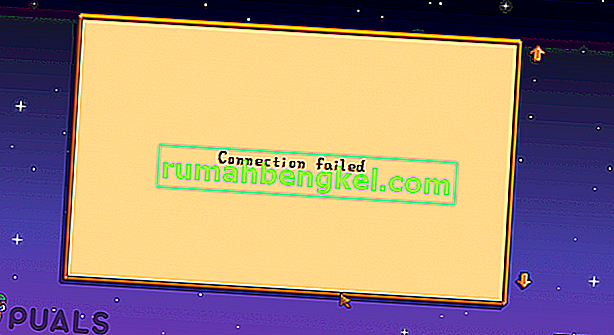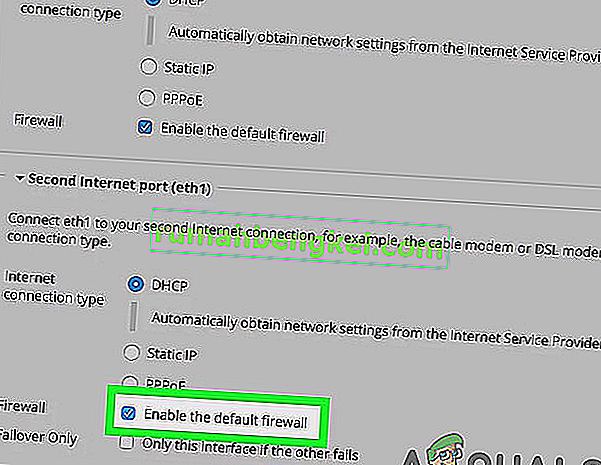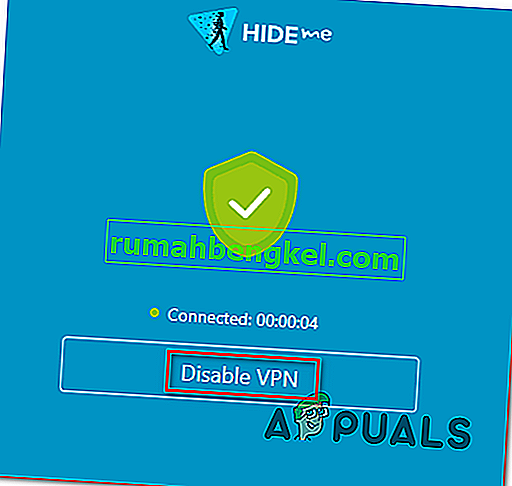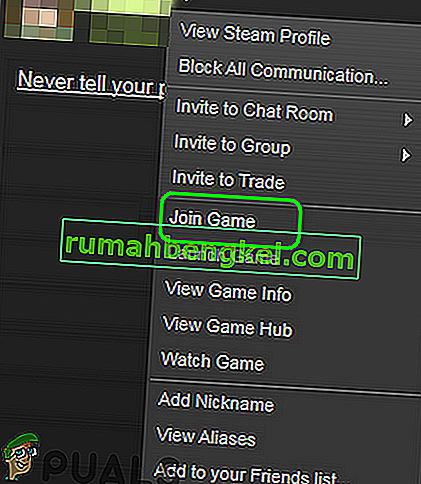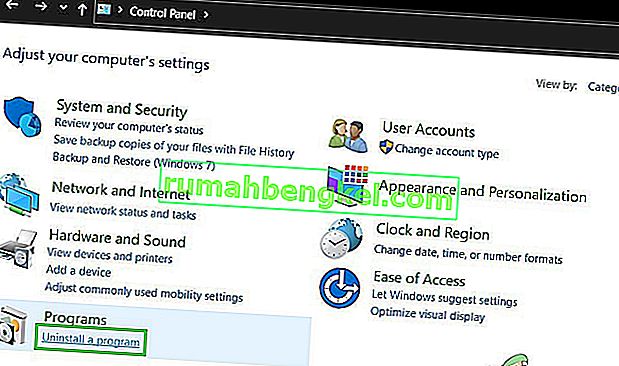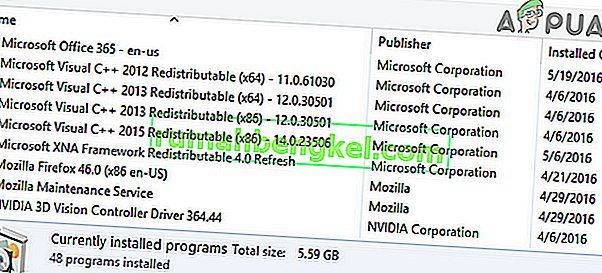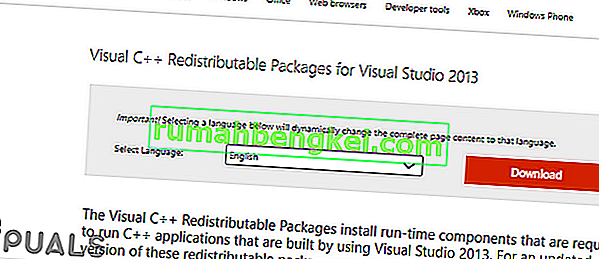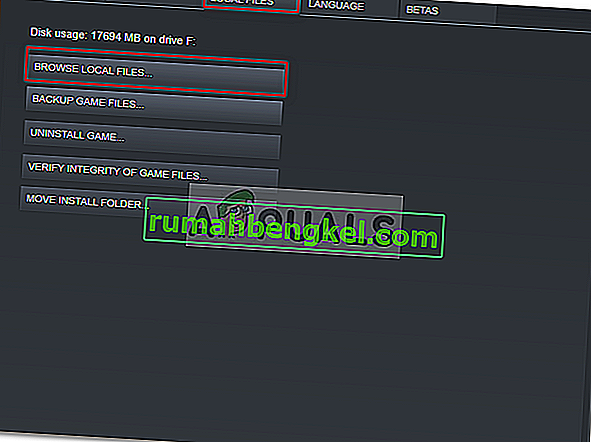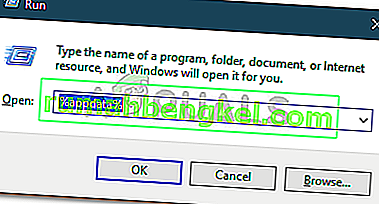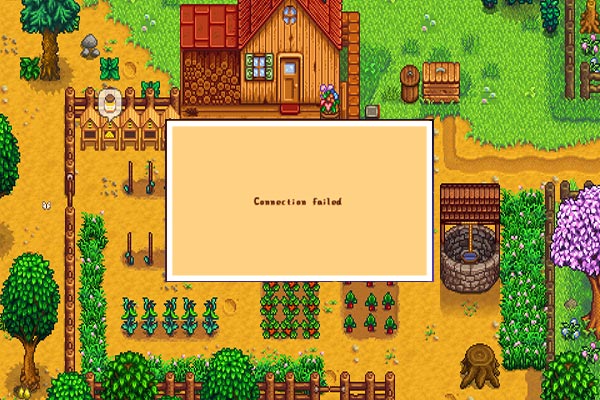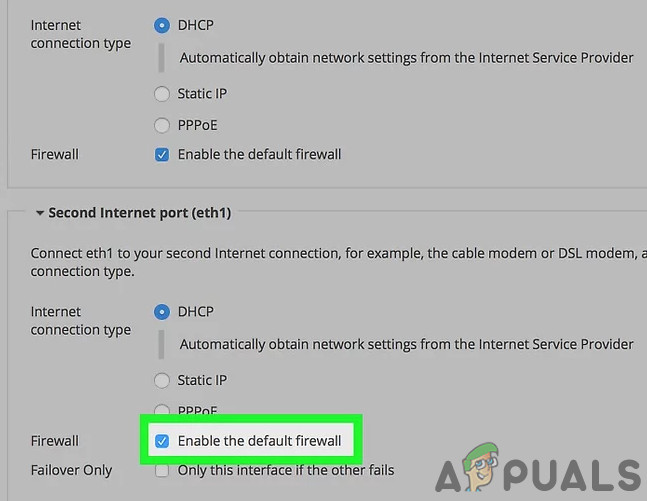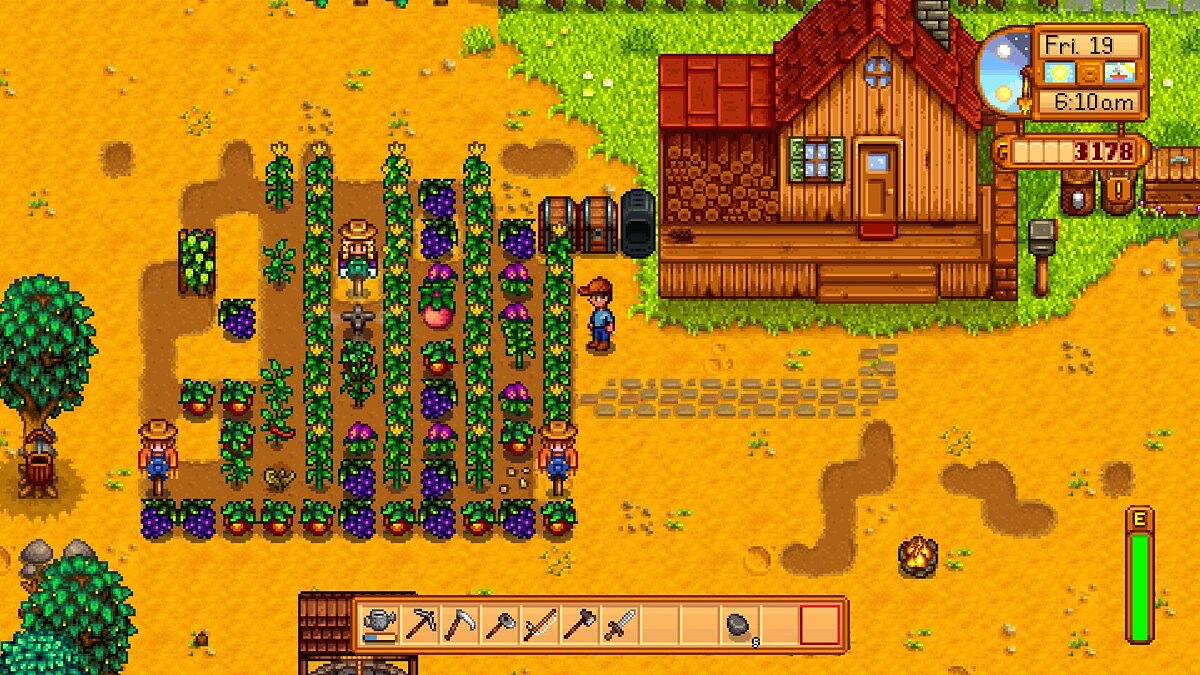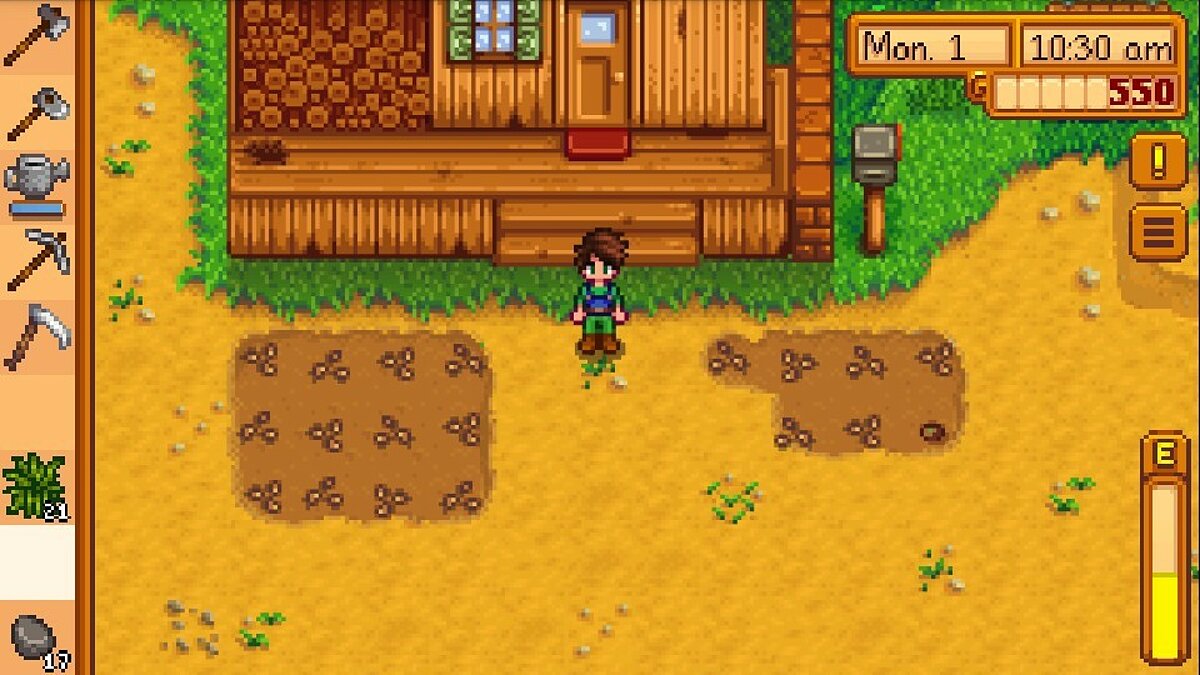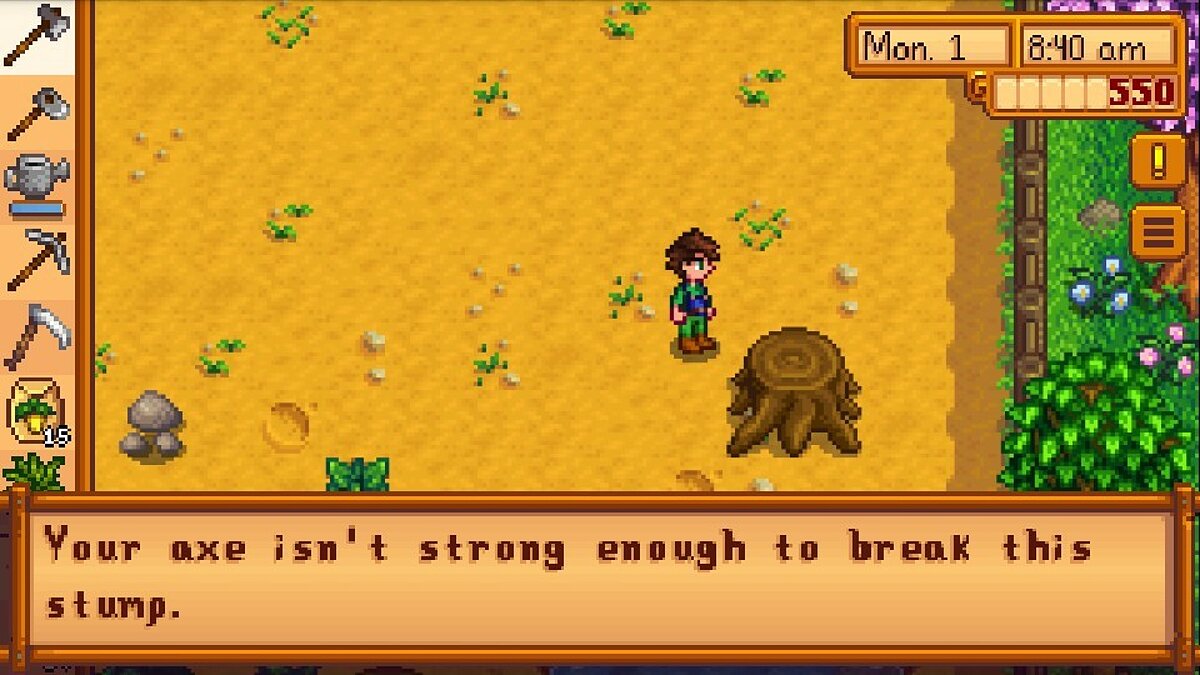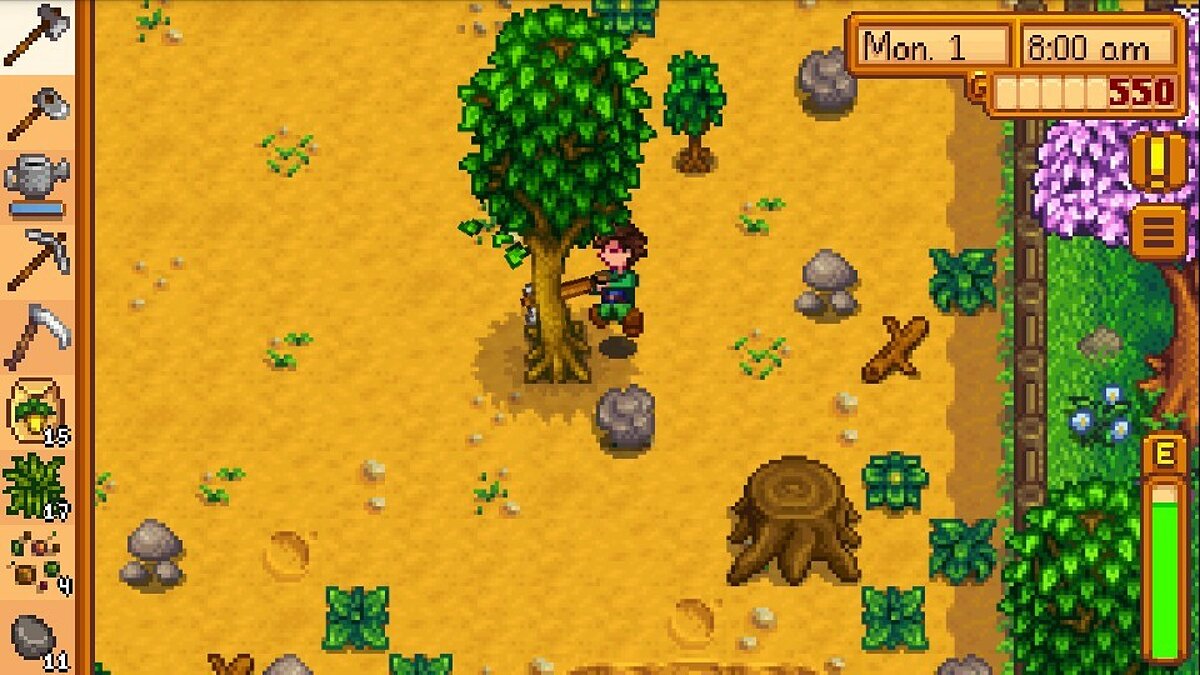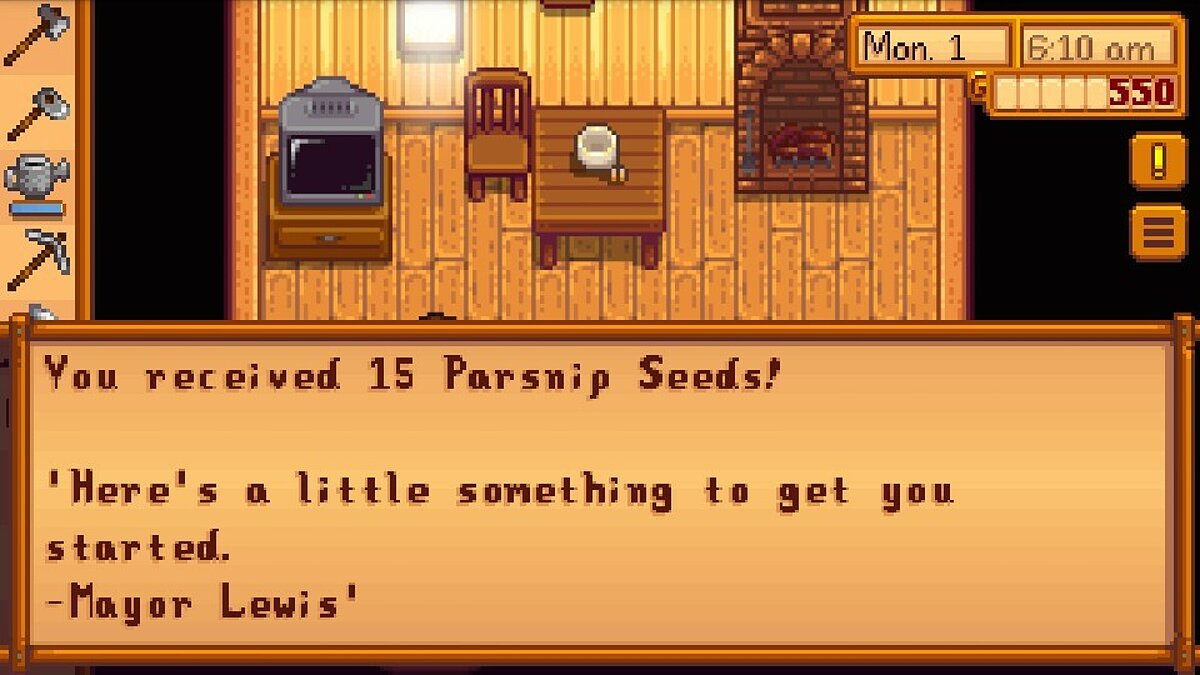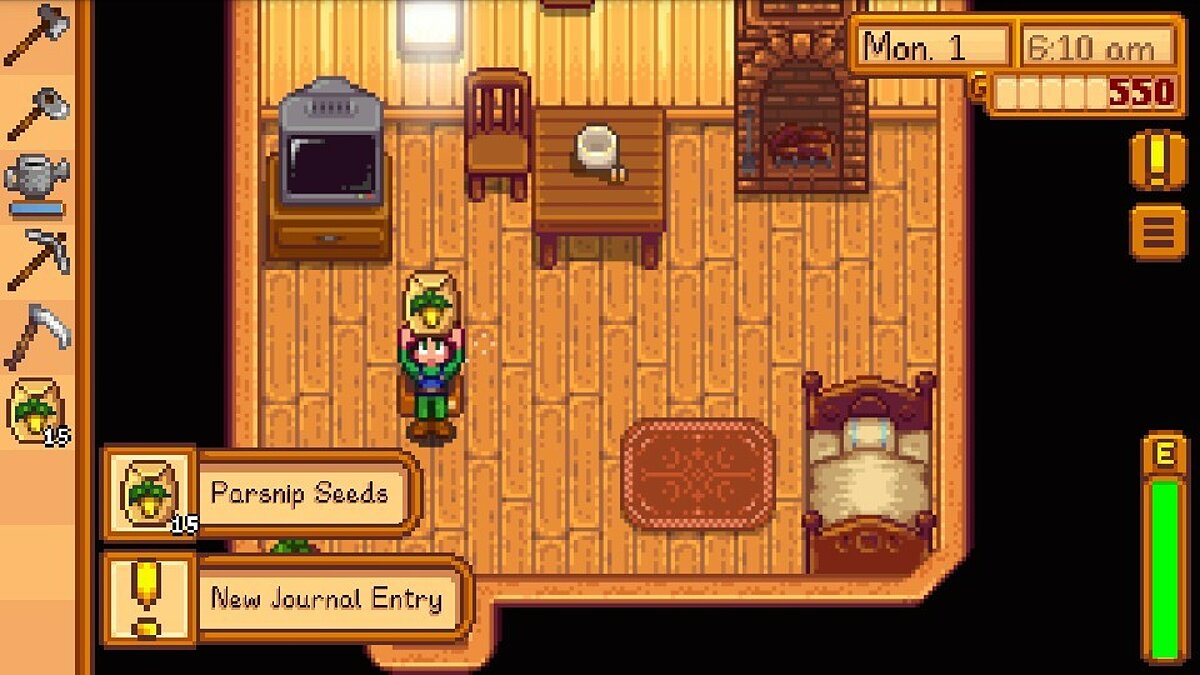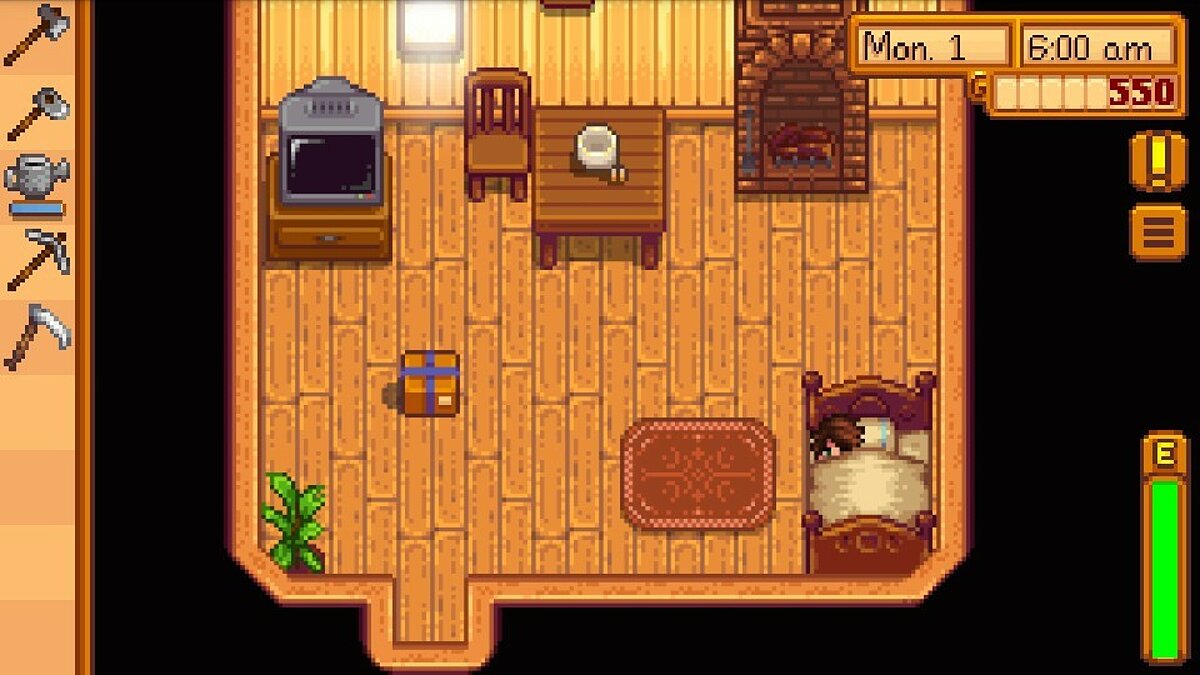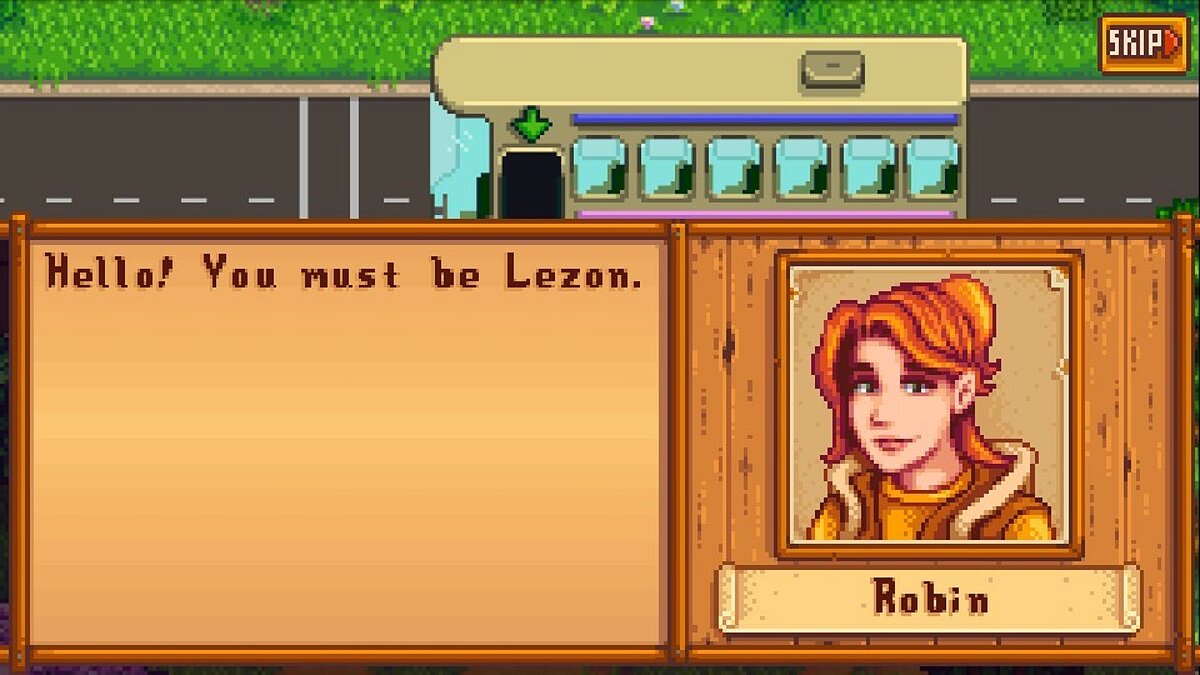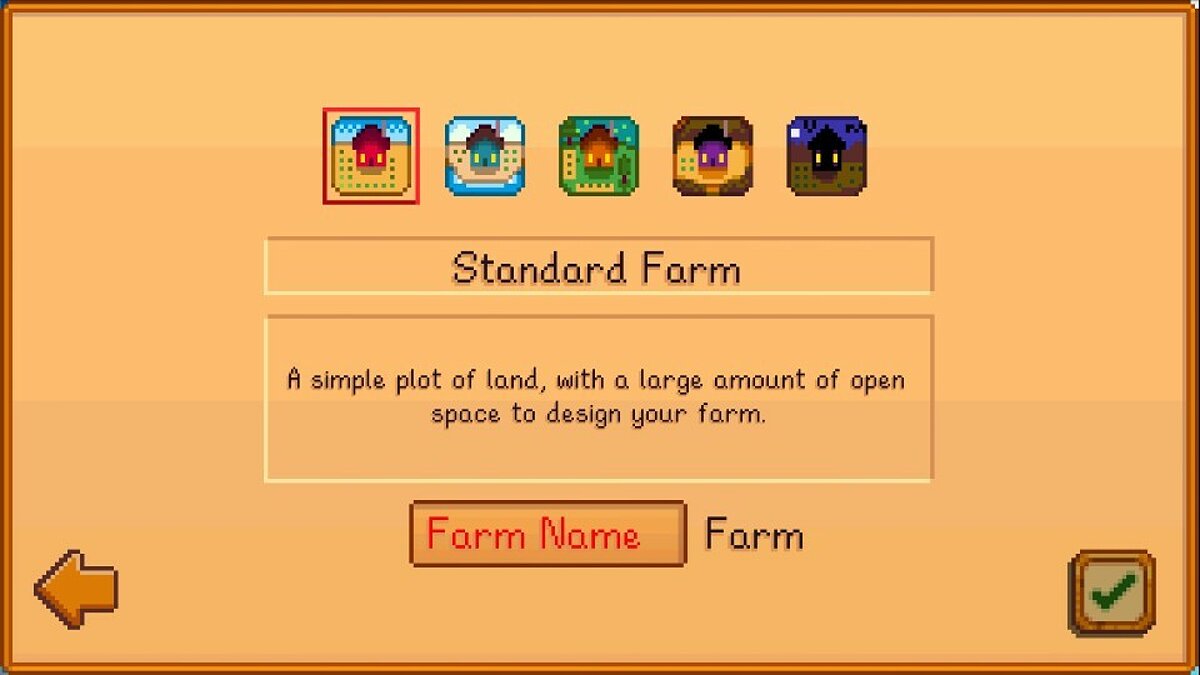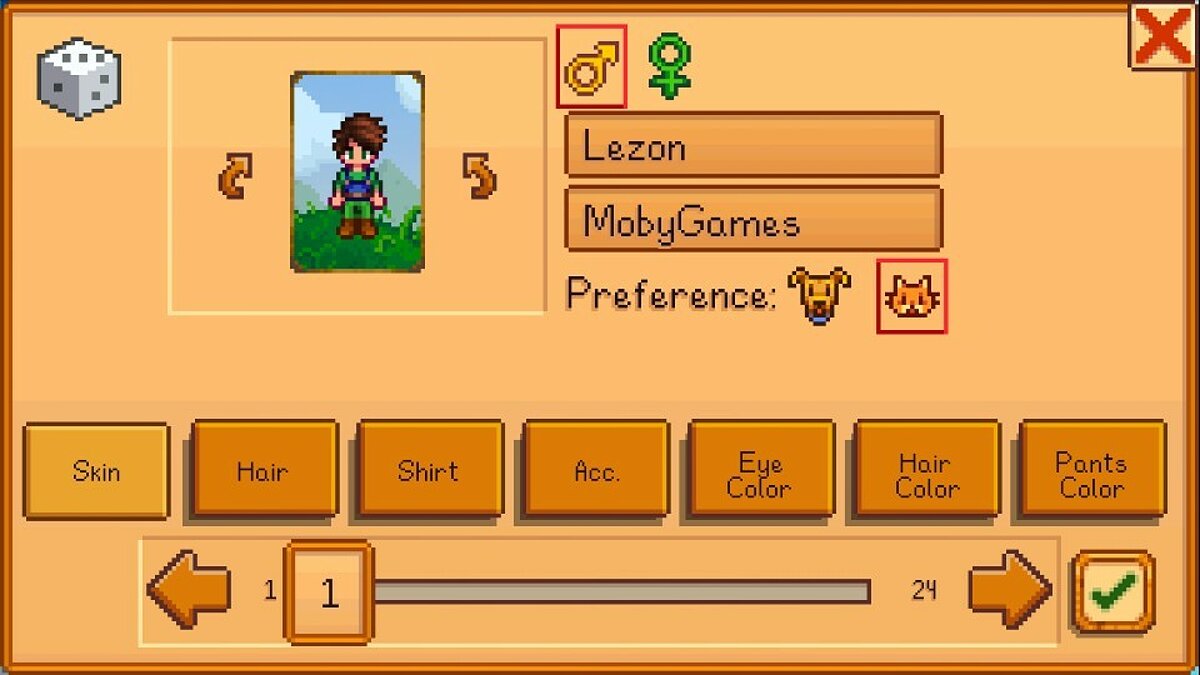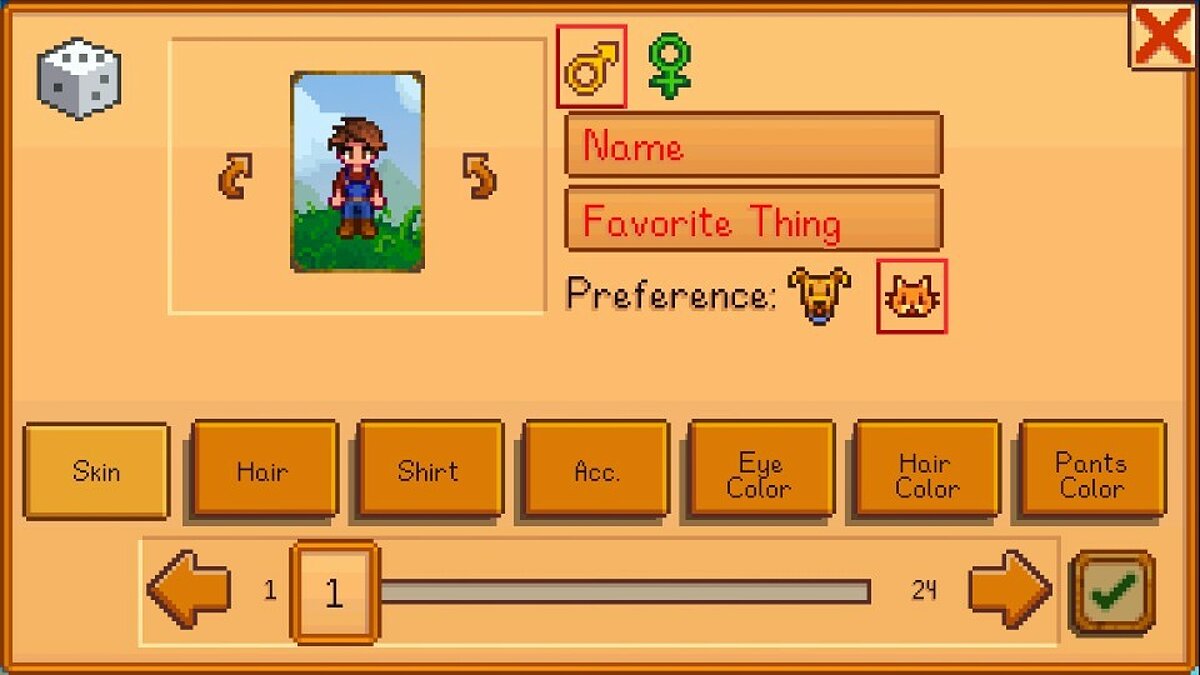Многих игроков интересует нестандартное поведение игры Stardew Valley. После клика на неё ничего не происходит, даже процесс в «Диспетчере задач» отсутствует. Уже многие пробовали обновить драйвера, но это помогает только в части случаев. Обычно неисправность остаётся, ведь дело не в драйверах. Решения проблемы уже удалось найти, все они описаны ниже.
Содержание
- Причины неисправности
- Как восстановить запуск Stardew Valley?
- Установка Microsoft XNA Framework
- Включение устройства для вывода звука
- Сброс настроек игры
- Открытие игры с правами администратора
Причины неисправности
Опытным путём удалось установить 3 основные причины сбоя:
- К компьютеру не подключено ни одно звуковое устройство. Проблема в особенностях кода игры, которые подразумевают наличие наушников или колонок, подключённых к ПК.
- В Windows не установлен пакет Microsoft XNA Framework. Игра использует некоторые компоненты фреймворка, при его отсутствии запустить Stardew Valley нереально. Это самая частая причина проблемы.
- Неправильные настройки запуска приложения. Игроки отмечают, что есть риск появления проблемы после выхода из игры в оконном режиме.
Как восстановить запуск Stardew Valley?
Теперь о всех способах исправления подробнее.
Установка Microsoft XNA Framework
Компонент устанавливается аналогично любым другим утилитам, поэтому проблем возникнуть не должно. Единственная рекомендация – при скачивании лучше использовать официальный сайт. Лаунчер автоматически определит подходящую версию фреймворка для системы и установит его. Ссылка для скачивания.
Включение устройства для вывода звука
Можно использовать абсолютно любое устройство: колонки, наушники, домашний кинотеатр и т. п. Здесь есть всего два основных нюанса:
- Устройство должно быть исправное. Если в нём случилось замыкание или повреждён кабель, подключение никак не поможет исправить проблему;
- Его нужно правильно подключить. Для этого следует перейти в «Диспетчер Realtek HD». Сделать ПКМ по разъёму, куда установили устройство и выбрать «Смена назначения разъёмов…». Нужно установить правильное название устройства: «Передние динамики» или «Наушники».
Сброс настроек игры
Если во время прошлой игровой сессии закрыли игру в оконном режиме, она может не запускаться. Чтобы восстановить её работу, нужно вернуть изначальные игровые настройки. Только вот сделать это стандартным способом уже не получится. Придётся немного повозиться с файлами.
Пошаговая инструкция:
- Зажать комбинацию клавиш Win + R.
- В появившейся строке «Выполнить» нужно ввести запись %appdata% и нажать кнопку Ввод.
- Найти и перейти в каталог с игрой Stardew Valley.
- Обнаружить файл под названием startup_preferences.ini и полностью удалить его. Игра в момент запуска проверяет наличие файла, если его не окажется в нужной директории, сформируется новый образец.
- Попробовать снова запустить игру, теперь она получит стандартные настройки.
Открытие игры с правами администратора
По умолчанию игре не нужны повышенные права для запуска, но в силу какого-то сбоя они могут потребоваться.
Что нужно делать:
- Запустить Steam клиент.
- Найти в библиотеке игр Stardew Valley.
- Сделать ПКМ по названию игры и выбрать «Свойства».
- Открыть раздел «Локальные файлы» и нажать на «Обзор локальных файлов».
- Найти файл для запуска игры под названием Stardew Valley.exe, кликнуть ПКМ и выбрать «Запуск от имени администратора».
По опыту, один из описанных методов должен привести к положительному результату и восстановить нормальную работу игры. Если ожидаемый эффект не наступил, то можно «Проверить целостность файлов игры». Для этого следует выполнить действия из последней инструкции, но до перехода на вкладку «Локальные файлы» включительно. В данном разделе нужно нажать на четвёртую кнопку.
Stardew Valley — это видеоигра, представляющая собой симулятор фермерства с высоким рейтингом в Steam. Вы можете играть в нее практически на всех платформах.
Если вы столкнулись с проблемой сбоя или не запускались на своем устройстве, вы попали в нужное место. Этот пост содержит все решения платформы, чтобы решить вашу проблему.
Прочтите, чтобы узнать, как это сделать.
- Для пользователей Windows
- Для пользователей Mac
- Для мобильных пользователей
Для пользователей Windows
- Обновите игру
- Удалите папку с настройками запуска
- Установить установщик XNA
- Обновите d3d9.dll
- Установите параметры запуска в Steam
- Бонусный совет: обновите драйвер
1. Обновите игру
Вы увидите, как некоторые люди сообщают, что они решают проблему, подключив к системе динамики или гарнитуру. Для воспроизведения Stardew Valley требуется активный источник звука. Но команда разработчиков исправила это в обновлении 1.4. Поэтому, если вы играете в старую версию и сталкиваетесь с этой проблемой, обновление игры поможет вам избавиться от нее.
Прямо сейчас на ПК выпущен патч Stardew Valley 1.5.4.
2. Удалите папку с настройками автозагрузки.
Stardew Valley будет использовать определенный файл для хранения настроек запуска для пользователей, но этот файл может быть причиной того, что он не работает / не запускается. Вы можете удалить файл настроек запуска, чтобы устранить проблему.
Вот как:
- нажмите Windows logo key + р вместе, чтобы открыть окно «Выполнить».
- Тип %данные приложения% и нажмите Войти ключ.
- Найдите и откройте Stardew Valley папка.
- Найди startup_preferences папку, затем удалите ее.
- Запустите игру, чтобы проверить.
Убедитесь, что вы также проверили файлы Steam.
- Откройте клиент Steam и перейдите к вкладка БИБЛИОТЕКА , потом щелкните правой кнопкой мыши на Stardew Valley и выберите Характеристики .
- Нажмите вкладка ЛОКАЛЬНЫЕ ФАЙЛЫ , затем щелкните ПРОВЕРЬТЕ ЦЕЛОСТНОСТЬ КЭША… . После этого нажмите ЗАКРЫТЬ .
Если не помогло, переходите к следующему исправлению.
3. Установите установщик XNA.
Stardew Valley — это видеоигра, использующая платформу Microsoft XNA. Следовательно, этот фреймворк необходимо правильно установить и запустить. Это исправление покажет вам, как запустить установщик.
- нажмите Windows logo key + р вместе, чтобы открыть окно «Выполнить».
- Тип %данные приложения% и нажмите Войти ключ.
- Найдите и откройте Stardew Valley папка.
- Найди _Redist папку, затем запустите xnafx40_redist установщик .
- Когда весь процесс будет завершен, вернитесь в верхнюю папку, щелкните правой кнопкой мыши Stardew Valley и нажмите Запустить от имени администратора .
- Игра должна запуститься нормально.
Не беспокойтесь о загрузке фреймворка Microsoft XNA, Microsoft удалила его со своего официального сайта.
4. Обновите d3d9.dll.
Более старая версия d3d9.dll могла быть причиной того, что Stardew Valley не запускается. Для этого вам необходимо знать, что исправление может быть опасным, если файл DLL, который вы загружаете из Интернета, содержит вирусы или вредоносное ПО.
- Сделайте резервную копию ваших данных.
- Загрузите последнюю версию d3d9.dll из Интернет .
- Скопируйте файл DLL и перейдите к
C:WindowsSystem32. - Вставьте новый файл DLL и замените старый.
- Щелкните правой кнопкой мыши 32-битные файлы и скопируйте.
- Перейдите к
C:WindowsSysWOW64и вставьте файл, чтобы заменить старый. - Запустите Stardew Valley, чтобы проверить.
5. Установите параметры запуска в Steam.
Настройка параметров запуска Steam была бы полезным исправлением для Stardew Valley.
- Откройте Steam Библиотека щелкните правой кнопкой мыши на Стардью Валли, и выберите Характеристики .
- На вкладке Общие щелкните УСТАНОВИТЕ ОПЦИИ ЗАПУСКА.
- Убедитесь, что поле всплывающего окна пусто. Затем нажмите хорошо чтобы сохранить изменения.
- Запустите Stardew Valley, чтобы проверить.
Мы собрали все методы, о которых вы могли не знать. Я полагаю, вы уже пытались перезагрузиться, переустановить игру, проверить файлы игры, запустить Stardew Valley от имени администратора и выключить антивирус или брандмауэр.
Если ни одно из исправлений не помогло вам решить проблему, я предлагаю вам обратиться за помощью к команде разработчиков. У них есть Форум чтобы получить обратную связь.
Бонусный совет: обновите драйвер
Чтобы получить больше удовольствия от игры на вашем компьютере, важно обновлять драйверы. Обновленный драйвер убережет ваш компьютер от потенциальных проблем и обеспечит бесперебойную работу вашего компьютера.
Однако Windows 10 не всегда предоставляет самую последнюю версию. Не волнуйтесь, вы можете обновить драйвер двумя способами: вручную и автоматически.
Вариант 1 — Вручную — Чтобы обновить драйверы таким образом, вам потребуются некоторые навыки работы с компьютером и терпение, потому что вам нужно найти именно тот драйвер в Интернете, загрузить его и установить шаг за шагом.
ИЛИ
Вариант 2 — автоматически (рекомендуется) — Это самый быстрый и простой вариант. Все это делается парой щелчков мышью — легко, даже если вы компьютерный новичок.
Опция 1 — Загрузите и установите драйвер вручную
Вы можете скачать графические драйверы с официального сайта производителя. Найдите модель, которая у вас есть, и найдите нужный драйвер, который подходит для вашей конкретной операционной системы. Затем загрузите драйвер вручную.
Вариант 2 — автоматическое обновление драйверов
Если у вас нет времени или терпения, чтобы вручную обновить драйверы видеокарты, вы можете сделать это автоматически с помощью Водитель Easy .
Driver Easy автоматически распознает вашу систему и найдет для нее подходящие драйверы. Вам не нужно точно знать, в какой системе работает ваш компьютер, вам не нужно рисковать загрузкой и установкой неправильного драйвера, и вам не нужно беспокоиться об ошибке при установке.
Вы можете автоматически обновлять драйверы с помощью БЕСПЛАТНО или Для версия Driver Easy. Но с версией Pro это займет всего 2 клика (и вы получите полную поддержку и 30-дневная гарантия возврата денег ):
- Скачать и установите Driver Easy.
- Запустите Driver Easy и щелкните Сканировать сейчас кнопка. Затем Driver Easy просканирует ваш компьютер и обнаружит все проблемные драйверы.
- Щелкните значок Обновлять рядом с отмеченным драйвером, чтобы автоматически загрузить правильную версию этого драйвера, затем вы можете установить ее вручную (вы можете сделать это в БЕСПЛАТНОЙ версии).
Или нажмите Обновить все для автоматической загрузки и установки правильной версии все драйверы, которые отсутствуют или устарели в вашей системе. (Для этого требуется Pro версия который поставляется с полной поддержкой и 30-дневной гарантией возврата денег. Вам будет предложено выполнить обновление, когда вы нажмете «Обновить все».)
В Pro версия Driver Easy поставляется с полная техническая поддержка . Если вам нужна помощь, обратитесь в службу поддержки Driver Easy по адресу support@letmeknow.ch .
Для пользователей Mac
Если вы не предоставили игре доступ к папке, вы можете столкнуться с этой проблемой. Следуйте инструкциям, чтобы исправить ошибку:
- нажмите Командование кнопка и пространство бар вместе у вас будет поиск в центре внимания.
- Тип Терминал и нажмите Войти ключ для поиска.
- Откройте Терминал.
- Скопируйте или введите следующую команду в Терминале и нажмите клавишу Enter.
Примечание : Измените ПОЛЬЗОВАТЕЛЯ на ваш логин .sudo chown -v $USER ~/.config - Возможно, вам потребуется ввести пароль, чтобы запросить команду.
- Запустите Stardew Valley, чтобы проверить.
Для мобильных пользователей
Сбой игры на мобильных телефонах не является большой проблемой, но если вы столкнетесь с этой проблемой, исправление может помочь.
Здесь я перечисляю, как исправить сбой на телефоне Android, шаг будет таким же, как и в системе iOS.
- Убедитесь, что вы обновили игру до последней версии.
- На вашем телефоне нет запущенных фоновых приложений.
- Попробуйте переключиться между Wi-Fi и мобильными данными.
Если это не помогло, вы можете сообщить об ошибке сбоя, прикрепленной к вашему файлу сохранения, в служба поддержки форумов .
Место сохранения файла:
- iOS : Ваш телефон> Приложения> Stardew Valley> Документы
- Android : Ваш телефон> Внутреннее общее хранилище> Stardew Valley
Это полное руководство по устранению проблемы с запуском Stardew Valley. Если у вас есть какие-либо вопросы или предложения, вы можете поделиться своими идеями ниже. Наслаждайся игрой!
-
Partition Wizard
-
Partition Magic
- How to Fix Stardew Valley Won’t Launch on Windows 10 [Full Guide]
By Ariel | Follow |
Last Updated December 01, 2020
A lot of players complain about Stardew Valley won’t launch on Windows 10. This issue often occurs when you start Stardew Valley using the Steam client. Don’t worry. MiniTool explores several effective troubleshooting methods for you.
Why Stardew Valley won’t launch on Windows 10
Stardew Valley not launching issue mainly occurs while launching the game using the Steam client. What causes Stardew Valley won’t launch? After analyzing several posts and user reports, we summarize the following factors which can lead to Stardew Valley wont launch in certain cases.
- The speakers or headphones are not plugged in. If you haven’t plugged headphones or speakers into your computer, you may encounter the Stardew Valley won’t start issue.
- Startup preferences. Some users reported that running the game in Steam game windowed mode and then exit, which will cause Stardew Valley not launching next time.
- Lacking Microsoft XNA Framework. Stardew Valley requires this Framework to work properly.
Now, let’s see how to fix Stardew Valley wont open on Windows 10.
How to Fix Stardew Valley won’t launch
Here are 5 effective methods to fix Stardew Valley not working. You can try them one by one until it is fixed.
Fix 1. Make Sure the Headphones or Speakers Are Plugged in
In order to play Stardew Valley properly, make sure your headphones or speakers are plugged into the system correctly. This is because running many games requires a sound device like Stardew Valley. Once the sound device is missing, these games won’t be able to run properly.
Fix 2. Delete the Startup Preferences Folder
Startup preferences are also responsible for the Stardew Valley wont launch issue. If you set the game in Steam windowed mode and exit, this game may fail to launch next time. To fix it, you can delete the preferences folder. Here’s how:
Step 1. Press Win + R keys to open the Run dialog box, and then type %appdata% in it and hit Enter.
Step 2. Find the Stardew Valley folder and open it by double-clicking it.
Step 3. Navigate to the Startup-preferences file and delete it. Alternatively, you can cut it to your desktop.
Step 4. Launch this game and check if it can start smoothly.
Fix 3. Run Microsoft XNA Installer to Repair
As pointed out in the above, the Microsoft XNA Framework is required to run Stardew Valley. If this framework is missing, Stardew Valley won’t launch. So, please make sure you have installed the latest Microsoft XNA version.
If you have installed the framework, you can follow the steps below to repair the game.
Step 1. Open the game folder directly. In this folder, find a folder named _CommonRedist
Step 2. Navigate to XNA > 4.0 > xnafx40_redist one by one.
Step 3. Run the xnafx40_redist folder and hit Repair.
After that, relaunch this game and check if the Stardew Valley wont open issue is fixed or not.
Fix 4. Set Launch Options in Steam
If the above method fails to work, you can try changing the Steam Launch Options mode. This method is also suitable for those who haven’t installed SMAPI. Here’s how to do that.
Step 1. Launch the Steam client on your computer.
Step 2. Navigate to the game Library tab from the top toolbar.
Step 3. Right-click Satrdew Valley game and select Properties.
Step 4. In the Properties window, go to the General tab and click on the Set Launch Options button.
—image from howtogeek
Step 5. In the Launch Options window, make sure it is empty. If there is any content in the box, empty it and click on the OK button to save the changes.
Fix 5. Run This Game as an Administrator
Sometimes, many background services running could prevent this game from launching. For that, you need to launch Stardew Valley as an administrator. Here’s how:
Step 1. Launch the Steam client on your computer.
Step 2. Navigate to the game Library tab, and then right-click Satrdew Valley and select Properties.
Step 3. Go to the Local Files tab and click on the Browse Local Files option.
Step 4. After that, right-click Stardew Valley.exe file and select Run as administrator.
About The Author
Position: Columnist
Ariel is an enthusiastic IT columnist focusing on partition management, data recovery, and Windows issues. She has helped users fix various problems like PS4 corrupted disk, unexpected store exception error, the green screen of death error, etc. If you are searching for methods to optimize your storage device and restore lost data from different storage devices, then Ariel can provide reliable solutions for these issues.
-
Partition Wizard
-
Partition Magic
- How to Fix Stardew Valley Won’t Launch on Windows 10 [Full Guide]
By Ariel | Follow |
Last Updated December 01, 2020
A lot of players complain about Stardew Valley won’t launch on Windows 10. This issue often occurs when you start Stardew Valley using the Steam client. Don’t worry. MiniTool explores several effective troubleshooting methods for you.
Why Stardew Valley won’t launch on Windows 10
Stardew Valley not launching issue mainly occurs while launching the game using the Steam client. What causes Stardew Valley won’t launch? After analyzing several posts and user reports, we summarize the following factors which can lead to Stardew Valley wont launch in certain cases.
- The speakers or headphones are not plugged in. If you haven’t plugged headphones or speakers into your computer, you may encounter the Stardew Valley won’t start issue.
- Startup preferences. Some users reported that running the game in Steam game windowed mode and then exit, which will cause Stardew Valley not launching next time.
- Lacking Microsoft XNA Framework. Stardew Valley requires this Framework to work properly.
Now, let’s see how to fix Stardew Valley wont open on Windows 10.
How to Fix Stardew Valley won’t launch
Here are 5 effective methods to fix Stardew Valley not working. You can try them one by one until it is fixed.
Fix 1. Make Sure the Headphones or Speakers Are Plugged in
In order to play Stardew Valley properly, make sure your headphones or speakers are plugged into the system correctly. This is because running many games requires a sound device like Stardew Valley. Once the sound device is missing, these games won’t be able to run properly.
Fix 2. Delete the Startup Preferences Folder
Startup preferences are also responsible for the Stardew Valley wont launch issue. If you set the game in Steam windowed mode and exit, this game may fail to launch next time. To fix it, you can delete the preferences folder. Here’s how:
Step 1. Press Win + R keys to open the Run dialog box, and then type %appdata% in it and hit Enter.
Step 2. Find the Stardew Valley folder and open it by double-clicking it.
Step 3. Navigate to the Startup-preferences file and delete it. Alternatively, you can cut it to your desktop.
Step 4. Launch this game and check if it can start smoothly.
Fix 3. Run Microsoft XNA Installer to Repair
As pointed out in the above, the Microsoft XNA Framework is required to run Stardew Valley. If this framework is missing, Stardew Valley won’t launch. So, please make sure you have installed the latest Microsoft XNA version.
If you have installed the framework, you can follow the steps below to repair the game.
Step 1. Open the game folder directly. In this folder, find a folder named _CommonRedist
Step 2. Navigate to XNA > 4.0 > xnafx40_redist one by one.
Step 3. Run the xnafx40_redist folder and hit Repair.
After that, relaunch this game and check if the Stardew Valley wont open issue is fixed or not.
Fix 4. Set Launch Options in Steam
If the above method fails to work, you can try changing the Steam Launch Options mode. This method is also suitable for those who haven’t installed SMAPI. Here’s how to do that.
Step 1. Launch the Steam client on your computer.
Step 2. Navigate to the game Library tab from the top toolbar.
Step 3. Right-click Satrdew Valley game and select Properties.
Step 4. In the Properties window, go to the General tab and click on the Set Launch Options button.
—image from howtogeek
Step 5. In the Launch Options window, make sure it is empty. If there is any content in the box, empty it and click on the OK button to save the changes.
Fix 5. Run This Game as an Administrator
Sometimes, many background services running could prevent this game from launching. For that, you need to launch Stardew Valley as an administrator. Here’s how:
Step 1. Launch the Steam client on your computer.
Step 2. Navigate to the game Library tab, and then right-click Satrdew Valley and select Properties.
Step 3. Go to the Local Files tab and click on the Browse Local Files option.
Step 4. After that, right-click Stardew Valley.exe file and select Run as administrator.
About The Author
Position: Columnist
Ariel is an enthusiastic IT columnist focusing on partition management, data recovery, and Windows issues. She has helped users fix various problems like PS4 corrupted disk, unexpected store exception error, the green screen of death error, etc. If you are searching for methods to optimize your storage device and restore lost data from different storage devices, then Ariel can provide reliable solutions for these issues.
Компьютерная видеоигра в жанре ролевой симулятор жизни фермера. После релиза Stardew Valley критики и пользователи отметили игру как качественный продукт. Стоит напомнить: на протяжении нескольких месяцев этот тайтл входил в топ самых продаваемых видеоигр в Steam.
Однако без огорчений не обходится, несмотря на
многочисленные положительные отзывы. Например, часто игроки жалуются на следующую проблему: После установки игра не запускается. Кроме того, она даже не отображается в «Диспетчере задач». Почему это происходит и как решить этот вопрос?
Частые причины
С данной игрой иногда возникают определенные проблемы, в частности не запускается после скачивания и установки. Это может происходить по ряду причин. Наиболее распространенные из них.
- Не подключены динамики и/или наушники. Могут возникнуть проблемы из-за особенностей кода игры.
- В системе отсутствует пакет Microsoft XNA Framework.
- Неправильные настройки игры. Использование оконного режима и соответственно выхода с игры из него часто является причиной того, что при следующем запуске игра не запускается.
- Проблемы с запуском Stardew Valley случаются часто из-за некорректной установки.
- Бывает, для установки игры недостаточно места на HDD.
- Главная проблема «пираток» – кривой репак и данная игра не исключение.
Есть несколько вариантов решения проблемы с запуском игры «Долина Звезд».
Системные требования
Первое, что нужно сделать – проверить, соответствуют ли характеристики ПК минимальным требованиям:
Установка Microsoft XNA Framework
Microsoft XNA Framework это набор библиотек к программам Windows. Его особенность заключается в следующем: для стабильной работы приложений, которые разработаны в среде XNA, необходимо устанавливать это ПО на все ПК. Именно поэтому некоторые игры требуют обязательного наличия данного программного обеспечения, и в случае возникновения проблем с запуском XNA Framework может их решить.
Все версии доступны к скачиванию. Напомним – скачивать ПО рекомендуется с официального сайта —
https://www.microsoft.com/en-pk/download/details.aspx?id=20914
Программа устанавливается автоматически, пример:
Подключение звукового устройства
Запуск игры требует вывода звука. Если этот вывод не доступен, то игра не запустится.
- Переподключите динамики.
- Переподключите наушники.
Проверьте проигрывающие устройства и если у вас не так, то поменяйте настройки, чтобы было:
Сброс игровых настроек
Все действия нужно выполнять в следующей последовательности.
- Нажатие комбинацию клавиш Win + R.
- Введите в строку «Выполнить»: %appdata%. Нажмите Enter.
- Отыщите папку с названием игры «Stardew Valley» дважды щелкните.
- Откройте файл «startup_preferences.ini» и удалите (следующем запуске игра создаст новый образец файла).
Можно пробовать запускать!
Запуск игры от имени админа
Есть 2 варианта запустить Долину Звезд от имени администратора.
Первое решение достаточно простое:
- Правой клавишей мышки нажмите на ярлык игры.
- Выберите пункт: Запуск от имени администратора.
- Подтвердите действие и игра должна запуститься.
Если не поможет, то воспользуйтесь вторым вариантом:
- Откройте клиент Steam.
- Зайдите в библиотеку и правой клавишей щелкните по названию необходимой игры.
- Выберите Properties (параметры).
- Перейдите во вкладку «Локальные файлы».
- Нажмите «Обзор локальных файлов…» (Browse Local Files…).
- Правой кнопкой мышки наведите на файл Stardew Valley.exe – выберите пункт «Запуск от имени администратора».
Антивирус
Если вы скачивали игру при включенном антивирусе – нужно проверить, не было ли каких-то ошибок при установке. Антивирус мог удалить во время установки файл видеоигры, приняв его за вредоносный. Чтобы убедиться, что игра полностью установлена, а файлы игры все на месте: откройте антивирус и посмотрите в карантине игровые файлы – если есть, то извлеките их и верните на место.
Если не помогло, сделайте следующее. Удалите игру, а потом запустите установщик еще раз, отключив антивирус. Важно: для названий каталогов с игрой используйте исключительно цифры и буквы латиницы.
Обновлено 2023 января: перестаньте получать сообщения об ошибках и замедлите работу вашей системы с помощью нашего инструмента оптимизации. Получить сейчас в эту ссылку
- Скачайте и установите инструмент для ремонта здесь.
- Пусть он просканирует ваш компьютер.
- Затем инструмент почини свой компьютер.
Многие игроки жалуются, что Stardew Valley не работает в Windows 10. Эта проблема часто встречается при запуске Stardew Valley с помощью клиента Steam.

Проблема не запускается Stardew долина в основном происходит, когда вы запускаете игру с помощью клиента Steam. Что мешает вам запустить Stardew Valley? Проанализировав несколько статей и отчетов пользователей, мы суммируем следующие факторы, которые могут помешать вам запустить Stardew Valley в некоторых случаях.
Колонки или наушники не подключены. Если к вашему компьютеру не подключены наушники или колонки, вероятно, у вас нет проблем со Stardew Valley.
Варианты запуска. Некоторые пользователи сообщают, что игра запускается в режиме окна Steam, а затем закрывается, поэтому Stardew Valley не запускается в следующий раз.
Фреймворка Microsoft XNA нет. Для Stardew Valley эта структура должна работать правильно.
Теперь давайте посмотрим, как исправить, что Stardew Valley не открывается в Windows 10.
Установить Microsoft XNA
Microsoft XNA — это платформа, используемая во многих играх. В видеоигре Stardew Valley также используется этот кадр, поэтому его необходимо запустить. Если вы пропустите кадр, ваша игра не запустится. Итак, чтобы решить проблему, вам необходимо убедиться, что у вас установлена последняя версия Microsoft XNA.
Вы можете скачать фреймворк здесь. После загрузки установите его и посмотрите, решит ли он проблему.
Обновление за январь 2023 года:
Теперь вы можете предотвратить проблемы с ПК с помощью этого инструмента, например, защитить вас от потери файлов и вредоносных программ. Кроме того, это отличный способ оптимизировать ваш компьютер для достижения максимальной производительности. Программа с легкостью исправляет типичные ошибки, которые могут возникнуть в системах Windows — нет необходимости часами искать и устранять неполадки, если у вас под рукой есть идеальное решение:
- Шаг 1: Скачать PC Repair & Optimizer Tool (Windows 10, 8, 7, XP, Vista — Microsoft Gold Certified).
- Шаг 2: Нажмите «Начать сканирование”, Чтобы найти проблемы реестра Windows, которые могут вызывать проблемы с ПК.
- Шаг 3: Нажмите «Починить все», Чтобы исправить все проблемы.
Запускаем игру от имени администратора
Первое решение, которое вы можете реализовать, чтобы уменьшить проблему, — запустить игру от имени администратора. Прежде чем продолжить, убедитесь, что у вас есть учетная запись администратора. В некоторых случаях запуск фоновых служб может помешать правильному запуску игры. В таких случаях вам следует запускать игру от имени администратора. Вот как это делается:
- Откройте свой клиент Steam.
- Зайдите в библиотеку, щелкните правой кнопкой мыши Stardew Valley и выберите «Свойства».
- Перейдите на вкладку «Локальные файлы» и нажмите «Обзор локальных файлов».
- Щелкните правой кнопкой мыши Stardew Valley.exe и выберите «Запуск от имени администратора».
Нет звука, чтобы слышать
Это общее решение, которое подойдет одним людям, но не другим. Но попробовать это — хорошая идея. Что вам нужно сделать, так это подключить наушники, если они у вас есть.
Убедитесь, что вы подключили и активировали аудиоустройство. Если вы используете Windows, щелкните правой кнопкой мыши значок динамика на панели задач в правом нижнем углу экрана и выберите «Открыть микшер громкости». Убедитесь, что звук Stardew Valley не отключен и находится в пределах слышимого диапазона.
Однако, если вы не используете наушники, проверьте свой аудиодрайвер, зайдя в «Мой компьютер» и нажав «Диспетчер устройств».
После открытия диспетчера устройств найдите аудиоустройство и нажмите «+» перед ним. Некоторые пользователи могут видеть «>». Что бы вы ни увидели, щелкните по нему, и откроется список аудиодрайверов. Щелкните правой кнопкой мыши свой аудиодрайвер, обычно это Intel Audio driver, затем нажмите «Обновить драйверы». После обновления драйвера ваша игра заработает корректно.
Три приведенных выше исправления должны решить эту проблему. Если вы попробуете какое-либо исправление, но оно не сработает, попробуйте все три, и ваша игра должна работать нормально. Если проблема не исчезнет, обратитесь в службу поддержки Steam для ее решения.
Совет экспертов: Этот инструмент восстановления сканирует репозитории и заменяет поврежденные или отсутствующие файлы, если ни один из этих методов не сработал. Это хорошо работает в большинстве случаев, когда проблема связана с повреждением системы. Этот инструмент также оптимизирует вашу систему, чтобы максимизировать производительность. Его можно скачать по Щелчок Здесь
CCNA, веб-разработчик, ПК для устранения неполадок
Я компьютерный энтузиаст и практикующий ИТ-специалист. У меня за плечами многолетний опыт работы в области компьютерного программирования, устранения неисправностей и ремонта оборудования. Я специализируюсь на веб-разработке и дизайне баз данных. У меня также есть сертификат CCNA для проектирования сетей и устранения неполадок.
Сообщение Просмотров: 306
Содержание
- 1 Что заставляет Stardew Valley не запускаться в Windows 10?
- 1.1 Решение 1. Запуск игры от имени администратора
- 1.2 Решение 2. Установка Microsoft XNA
- 1.3 Решение 3: Подключение колонок
- 1.4 Решение 4. Удаление настроек запуска
Stardew Valley — это видеоигра, выпущенная Chucklefish в 2016 году. Игра представляет собой фермерский симулятор с рейтингом 10 из 10 в Steam. Игра быстро завоевала свою репутацию благодаря расслабляющей обстановке, обеспеченной в игре, в сочетании с интересными внутриигровыми действиями. Тем не менее, время от времени пользователи оказываются в центре проблемы, когда игра не загружается. В прошлом многие пользователи сообщали об этой проблеме, и, к сожалению, эта проблема все еще распространяется.
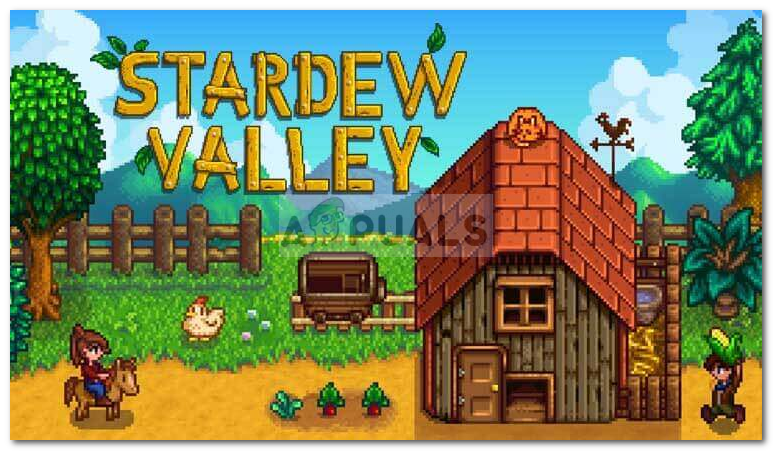
Согласно различным пользовательским отчетам, игра не запускается после того, как пользователи запускают ее с помощью клиента Steam. Некоторым пользователям отображается черный экран и фоновая музыка, а некоторым выдается сообщение об ошибке «Долина Старой росы перестала работать». Причина оказывается одинаковой в большинстве случаев. Тем не менее, вы узнаете, как избавиться от этой расстраивающей ошибки в этой статье.
Что заставляет Stardew Valley не запускаться в Windows 10?
Изучив множество пользовательских отчетов, мы собрали список сценариев, которые потенциально могут вызвать проблему. Некоторые факторы могут показаться абсурдными, однако в некоторых случаях они действительно являются причиной. Проблема часто связана со следующими факторами —
- Не подключены динамики или наушники. Существуют определенные события, при которых, если вы не подключили гарнитуру или динамики к вашей системе, это может вызвать проблему.
- Microsoft XNA Framework. Эта проблема также может возникнуть, если в вашей системе отсутствует Microsoft XNA Framework. Stardew Valley требует Microsoft XNA Framework, из-за которой отсутствие этой платформы может привести к неправильной работе игры.
- Предпочтения при запуске. Причиной проблемы также могут быть настройки при запуске игры. Были сообщения о том, что запуск игры в оконном режиме и выход из нее может привести к тому, что игра не запустится при следующем ее запуске.
Теперь, когда вы знаете о возможных факторах, которые могут вызвать проблему, мы перейдем к решениям, которые могут быть реализованы для решения проблемы. Пожалуйста, убедитесь, что вы используете учетную запись администратора, прежде чем применять решения, представленные ниже.
Решение 1. Запуск игры от имени администратора
Первое исправление, которое вы можете реализовать, чтобы изолировать проблему, — запускать игру от имени администратора. В некоторых случаях запуск фоновых служб может помешать правильному запуску игры. В таких случаях вам придется запускать игру от имени администратора. Вот как это сделать:
- Откройте свой Пар клиент.
- Идти к Библиотека, щелкните правой кнопкой мыши на Долина Звезд и выберите свойства.
- Переключиться на Локальные файлы вкладку, а затем нажмите ‘Просмотр локальных файлов».
Просмотр локальных файлов Stardew Valley
- Щелкните правой кнопкой мыши Stardew Valley.exe и выберите ‘Запуск от имени администратора».
Решение 2. Установка Microsoft XNA
Microsoft XNA — это фреймворк, который используется во многих играх. В видеоигре Stardew Valley также используется этот фреймворк, поэтому он необходим для запуска игры. Если вам не хватает фреймворка, ваша игра не запустится. Следовательно, чтобы решить эту проблему, вам необходимо убедиться, что вы используете последнюю версию Microsoft XNA.
Вы можете скачать фреймворк с Вот. После загрузки установите его, а затем посмотрите, решит ли он проблему.
Решение 3: Подключение колонок
Некоторые пользователи сообщают, что проблема возникает, когда они не подключили свои динамики или гарнитуру к системе. Существует множество игр, которые не запускаются, если в вашей системе отсутствует звуковое устройство. Stardew Valley — одна из них, поэтому убедитесь, что вы правильно подключили динамики или наушники, а затем посмотрите, решит ли это проблему.
Решение 4. Удаление настроек запуска
Как и любая другая игра, Stardew Valley использует определенный файл для хранения всех параметров запуска пользователя. Тем не менее, файл может быть причиной определенных проблем. Ходят слухи, что Stardew Valley не запустится, если вы выйдете из игры после запуска в оконном режиме. Если этот случай применим к вам, вам придется удалить папку настроек запуска. Вот как это сделать:
- Нажмите Windows Key + R открыть Бежать диалоговое окно.
- Введите ‘%данные приложения%.
Открытие каталога Appdata Roaming
- Найдите Долина Звезд папку и дважды щелкните по нему, чтобы открыть его.
- Ищите startup_preferences файл и вырезать его на рабочий стол.
- Запустите игру снова.
Содержание
- Исправлено: сбой подключения к Stardew Valley
- Решение 1. Временно отключите антивирус / брандмауэр
- Решение 2. Отключите VPN-клиент
- Решение 3. Переключитесь на проводной Интернет
- Решение 4. Присоединяйтесь к Stardew Valley через Steam
- Решение 5. Загрузите и установите (или переустановите) Visual C ++ 2013
- Stardew valley ошибка подключения мультиплеер
- Решение 8: переименование некоторых файлов Steam
- Временно отключите антивирусные программы / брандмауэры.
- Решение 4: Присоединитесь к Долине Звездной Росы через Steam
- Решение 6.Удалите параметры запуска
- Решение 10. Запустите от имени администратора
- Решение 5. Загрузите и установите (или переустановите) Visual C ++ 2013
- Решение 2. Отключите свой VPN-клиент
- Решение 1. Запуск игры от имени администратора
- Решение 7.Принятие права собственности на папку (MAC)
- Отключите VPN-соединение
- Решение 3: переключиться на проводной Интернет
- Решение 2. Отключите VPN-клиент
- Играть в игру через клиент Steam
- Решение 1. Временно отключите антивирус / брандмауэр
- Перезагрузите игру или систему
- Метод 12: Создание новой учетной записи пользователя
- Решение 4. Удаление настроек запуска
- Решение 3. Переключитесь на проводной Интернет
- Решение 5. Восстановите установщик XNA
- Решение 3. Подключение динамиков
- Решение 9. Закрытие фоновых приложений и служб
- Обновление за октябрь 2021 г .:
- Решение 11.Размещение файлов .DLL вручную
- Что заставляет Stardew Valley не запускаться в Windows 10?
- Решение 2. Установка Microsoft XNA
- Решение 5. Загрузите и установите (или переустановите) Visual C ++ 2013
- Решение 1. Временно отключите антивирусные программы и брандмауэры
Исправлено: сбой подключения к Stardew Valley
Stardew Valley может отображать ошибку подключения из-за вмешательства антивирусных приложений или брандмауэра. Более того, поврежденная или отсутствующая установка Visual C ++ также может привести к обсуждаемой ошибке.
Пользователь (либо он размещает игру, либо присоединяется к ней) сталкивается с ошибкой при попытке войти в многопользовательскую игру. В некоторых случаях затронутый пользователь имеет проблему только с одним игроком, тогда как он может присоединяться / играть с другими игроками. Сообщается, что эта ошибка возникает на ПК, Xbox и Mac.
Перед тем, как приступить к процессу поиска и устранения неисправностей , чтобы исправить Stardew Valley мультиплеер, перезагрузите вашу систему и сетевое оборудование . Также попробуйте использовать код приглашения, чтобы присоединиться к игре. Если вы пытаетесь использовать локальную локальную сеть , попробуйте с отключенным брандмауэром систем и в требуемом IP-адресе используйте свой локальный IP-адрес локальной сети (не тот, который показан в Интернете). Убедитесь, что вы используете обновленную версию клиента Steam и игры.
Решение 1. Временно отключите антивирус / брандмауэр
Приложения антивируса и брандмауэра играют ключевую роль в безопасности вашей системы и данных. Вы можете столкнуться с данной ошибкой, если ваши антивирусные приложения / брандмауэры блокируют любой ресурс / файл / службу, необходимую для работы игры. Известно, что антивирус Avast блокирует определенные файлы в игре как ложное срабатывание и вызывает проблему. В этом контексте временное отключение антивирусных приложений / брандмауэров может решить проблему. Вы можете добавить исключения для файлов игры в настройках вашего антивируса / брандмауэра.
Предупреждение : действуйте на свой страх и риск, поскольку отключение (или добавление исключения в настройках) антивирусных приложений / брандмауэров может подвергнуть вашу систему таким угрозам, как вирусы, трояны и т. Д.
- Выйдите из игры / Steam и завершите все связанные с ней процессы через диспетчер задач.
- Временно отключите антивирус. Также проверьте файлы карантина вашего антивируса на наличие файлов, связанных с игрой. А если найдете, восстановите файлы в каталог установки игры.
- Временно выключите брандмауэр. Вы можете добавить исключения для важных файлов игры в настройках антивируса / брандмауэра. Кроме того , проверьте , если ваш маршрутизатор для включен брандмауэр , и если есть один, отключить его , а также.
- Теперь запустите Steam / игру, а затем проверьте, нет ли в игре ошибки.
Решение 2. Отключите VPN-клиент
Использование VPN — обычная норма в игровом мире. Однако известно, что в Stardew Valley возникают проблемы при игре через VPN. Это же могло быть причиной обсуждаемой ошибки. В этом контексте отключение вашего VPN-клиента может решить проблему.
- Выйдите из игры / Steam и завершите все связанные с ней процессы через диспетчер задач.
- Теперь отключите ваш VPN-клиент, а затем запустите Steam / игру, чтобы проверить, нормально ли работает игра.
Решение 3. Переключитесь на проводной Интернет
Вы можете столкнуться с обсуждаемой ошибкой, если мощность сигнала вашей сети Wi-Fi недостаточна. Кроме того, блокировка связи в игре вашим беспроводным маршрутизатором также может вызвать обсуждаемую проблему. В этом сценарии использование проводного Интернета (через кабель Ethernet) может решить проблему.
- Выйти из игры / Steam и убить все связанные процессы через Диспетчер задач .
- Отключите вашу систему от сети Wi-Fi.
- Теперь подключите вашу систему к проводной сети, а затем запустите Steam / игру, чтобы проверить, нормально ли работает игра.
Решение 4. Присоединяйтесь к Stardew Valley через Steam
В игре есть известная ошибка, не позволяющая пользователям присоединиться к игре через игровой интерфейс. То же может быть основной причиной проблемы. Ошибка может быть устранена путем присоединения к игре через опцию «Присоединиться к игре» в меню друга клиента Steam.
- Выйти из игры. Теперь перейдите к списку друзей в Steam.
- Найдите и щелкните друга, который ведет игру Stardew .
- Теперь нажмите « Присоединиться к игре» и проверьте, нормально ли работает игра.
Решение 5. Загрузите и установите (или переустановите) Visual C ++ 2013
Visual C ++ 2013 необходим для работы игры. Вы можете столкнуться с данной ошибкой, если установка Visual C ++ не завершена (или не установлена вообще). В этом контексте переустановка (или установка) Visual C ++ может решить проблему.
- Выйдите из игры / Steam и завершите все связанные с ней процессы через диспетчер задач.
- Щелкните поле поиска Windows на панели задач вашей системы и введите Панель управления . Затем в результатах поиска щелкните Панель управления .
- Затем нажмите « Удалить программу» .
- Теперь щелкните правой кнопкой мыши установку Visual C ++ 2013 и выберите Удалить .
- Затем следуйте инструкциям на экране, чтобы завершить процесс удаления и перезагрузить систему.
- После перезапуска загрузите и установите распространяемые пакеты Visual C ++ для Visual Studio 2013 .
- Теперь запустите Steam / игру, и, надеюсь, проблема решена.
Источник
Stardew valley ошибка подключения мультиплеер
Stardew Valley может показывать ошибку сбоя соединения из-за помех со стороны антивирусных программ / брандмауэров. Кроме того, поврежденная или отсутствующая установка Visual C ++ может также привести к обсуждаемой ошибке.
Пользователь (либо он ведет игру, либо присоединяется к ней) сталкивается с ошибкой при попытке войти в многопользовательскую игру. В некоторых случаях у затронутого пользователя возникает проблема только с одним игроком, тогда как он может присоединиться / играть с другими игроками. Сообщается, что эта ошибка возникает на ПК, Xbox и Mac.
Решение 8: переименование некоторых файлов Steam
Возможно, что некоторые файлы в основной папке установки Steam были повреждены, из-за чего эта проблема возникает на вашем компьютере. Поэтому на этом этапе мы переименуем эти файлы, чтобы Steam мог их регенерировать при запуске, а затем проверим, устраняет ли это проблему с не запуском Stardew. Для этого:
- Щелкните правой кнопкой мыши значок Steam на рабочем столе, а затем нажмите кнопку «Открыть расположение файла» .
- Это приведет вас в основной каталог установки Steam.
- Внутри этого каталога щелкните правой кнопкой мыши «GameOverlayRenderer64.dll» и выберите в меню пункт «Переименовать» .
- Переименуйте этот файл в «GameOverlayRenderer64.bak» и сохраните изменения.
- После переименования этого файла запустите Steam.exe, чтобы запустить Steam.
- Если Steam спросит, дайте ему разрешение на регенерацию файла и проверьте, сохраняется ли проблема после этого.
Временно отключите антивирусные программы / брандмауэры.
Антивирусные программы и брандмауэры играют решающую роль в защите вашей системы и данных. Вы можете столкнуться с этой ошибкой, когда ваши антивирусные приложения / брандмауэры блокируют ресурсы / файлы / службы, необходимые для запуска игры. Известно, что Avast Antivirus блокирует некоторые файлы игры как ложное срабатывание и вызывает проблемы. Следовательно, временное отключение антивирусных приложений / брандмауэров может решить проблему. Вы можете добавить исключения для файлов игры в настройках антивирусного приложения / брандмауэра.
Предупреждение: делайте это на свой страх и риск, так как отключение (или добавление исключений в настройки) антивирусного приложения / firewaller может подвергнуть вашу систему таким угрозам, как вирусы, трояны и т. Д. Д.
- Выйдите из игры / Steam и завершите все связанные процессы через Диспетчер задач.
- Временно отключите антивирусную программу. Также проверьте файлы карантина вашей антивирусной программы на наличие файлов, связанных с игрой. И если вы их найдете, восстановите файлы в установочный каталог игры.
- Временно отключите брандмауэр. Вы можете добавить исключения для важных файлов игры в настройках антивируса / брандмауэра. Также убедитесь, что на вашем маршрутизаторе включен брандмауэр, а также отключите его, если он у вас есть.
- Теперь запустите Steam / игру и проверьте, нет ли ошибок в игре.
CCNA, веб-разработчик, ПК для устранения неполадок
Я компьютерный энтузиаст и практикующий ИТ-специалист. У меня за плечами многолетний опыт работы в области компьютерного программирования, устранения неисправностей и ремонта оборудования. Я специализируюсь на веб-разработке и дизайне баз данных. У меня также есть сертификат CCNA для проектирования сетей и устранения неполадок.
Stardew Valley — видеоигра, выпущенная компанией Chucklefish еще в 2016 году. Игра представляет собой симулятор фермерства с рейтингом 10 из 10 в Steam. Игра быстро завоевала свою репутацию благодаря расслабляющей обстановке в игре в сочетании с интересными внутриигровыми действиями. Однако время от времени пользователи попадают в самый разгар проблемы, когда игра не загружается. Об этой проблеме сообщали многие пользователи в прошлом, и, к сожалению, проблема все еще существует.
Решение 4: Присоединитесь к Долине Звездной Росы через Steam
Решение 6.Удалите параметры запуска
Если вы запускаете игру без фреймворка для моддинга SMAPI, вам необходимо убедиться, что вы еще не установили команду Launch Options. Если была установлена команда Launch options, а SMAPI Modding Framework не используется, может возникнуть ошибка. Следовательно, на этом этапе мы удалим его из средства запуска игры. Для этого:
- Запустите Steam и нажмите Параметры библиотеки .
- В библиотеке Steam щелкните правой кнопкой мыши параметр «Stardew Valley» и выберите «Свойства».
- На вкладке «Общие» нажмите кнопку «Установить параметры запуска» и убедитесь, что в этом окне не заданы никакие параметры запуска.
- Если для игры были заданы какие-либо параметры запуска, удалите их и проверьте, устраняет ли это проблему на вашем компьютере.
Решение 10. Запустите от имени администратора
Возможно, что игре требуются права root на вашем компьютере, но они еще не предоставлены, из-за чего игра сталкивается с проблемами при попытке записи и чтения из системных разделов и папок. Следовательно, на этом этапе нам будут предоставлены права администратора в игре на постоянной основе, а затем мы проверим, устранена ли проблема таким образом. Для этого:
- Щелкните правой кнопкой мыши ярлык игры на рабочем столе и выберите «Открыть расположение файла».
- Щелкните правой кнопкой мыши исполняемый файл игры и выберите «Свойства».
- В свойствах щелкните вкладку «Совместимость», а затем установите флажок «Запускать эту программу от имени администратора» .
- Обязательно нажмите «Применить», а затем «ОК», чтобы сохранить этот выбор.
- Проверьте, запустится ли игра Stardew Valley после внесения этого изменения.
Решение 5. Загрузите и установите (или переустановите) Visual C ++ 2013
Visual C ++ 2013 важен для работы игры. Вы можете столкнуться с данной ошибкой, если установка Visual C ++ не завершена (или не установлена вообще). В этом контексте переустановка (или установка) Visual C ++ может решить проблему.
- Выйдите из игры / Steam и убейте все связанные с ней процессы через диспетчер задач.
- Нажмите на поле поиска Windows на панели задач вашей системы и введите Панель управления. Затем в результатах поиска нажмите на панель управления.Открытая панель управления
- Затем нажмите «Удалить программу».Нажмите Удалить программу на панели управления.
- Теперь щелкните правой кнопкой мыши установку Visual C ++ 2013 и выберите «Удалить».Удалите распространяемый Microsoft Visual C ++ 2013
- Затем следуйте инструкциям на экране, чтобы завершить процесс удаления и перезагрузить систему.
- После перезагрузки скачать и установите распространяемые пакеты Visual C ++ для Visual Studio 2013.Распространяемые пакеты Visual C ++ для Visual Studio 2013
- Теперь запустите Steam / игру и, надеюсь, проблема решена.
Stardew Valley может отображать ошибку подключения из-за вмешательства антивирусных приложений или брандмауэра. Более того, поврежденная или отсутствующая установка Visual C ++ также может привести к обсуждаемой ошибке.
Пользователь (либо он размещает игру, либо присоединяется к ней) сталкивается с ошибкой при попытке войти в многопользовательскую игру. В некоторых случаях затронутый пользователь имеет проблему только с одним игроком, тогда как он может присоединяться / играть с другими игроками. Сообщается, что эта ошибка возникает на ПК, Xbox и Mac.
Решение 2. Отключите свой VPN-клиент
Использование VPN является обычной нормой в игровом мире. Однако, как известно, в Stardew Valley возникают проблемы при игре через VPN. Это может быть причиной обсуждаемой ошибки. В этом контексте отключение вашего VPN-клиента может решить проблему.
- Выйдите из игры / Steam и убейте все связанные с ней процессы через диспетчер задач.
- Теперь отключите ваш VPN-клиент, а затем запустите Steam / игру, чтобы проверить, работает ли игра нормально.Отключение VPN-клиента
Решение 1. Запуск игры от имени администратора
Первое исправление, которое вы можете применить, чтобы изолировать проблему, — это запустить игру от имени администратора. Прежде чем продолжить, убедитесь, что у вас есть учетная запись с активированным администратором. В некоторых случаях запущенные фоновые службы могут препятствовать правильному запуску игры. В таких сценариях вам придется запускать игру от имени администратора. Вот как это сделать:
- Откройте свой клиент Steam .
- Перейдите в Библиотеку , щелкните правой кнопкой мыши Stardew Valley и выберите Свойства .
- Перейдите на вкладку « Локальные файлы » и нажмите « Обзор локальных файлов ».
- Щелкните правой кнопкой мыши Stardew Valley.exe и выберите « Запуск от имени администратора ».
Решение 7.Принятие права собственности на папку (MAC)
Возможно, на вашем MacBook вы не предоставили игре должным образом доступ к папке, в которую нужно записать, чтобы игра работала. Поэтому на этом этапе мы будем выполнять команду внутри терминала Mac, которая должна предоставить вам доступ к папке, и ошибка будет исправлена. Для этого:
- Щелкните значок «Поиск» на вашем Mac, который должен быть вверху справа.
- Введите «Терминал» в строке поиска и нажмите на первый вариант.
- Введите следующую команду внутри терминала и нажмите «Enter», чтобы выполнить ее на вашем MacBook. Обязательно замените «Пользователь» своим «Имя пользователя».
- После выполнения этой команды проверьте, работает ли игра на вашем Mac.
Отключите VPN-соединение
Некоторые пользователи сообщили, что столкнулись с проблемой подключения к локальной сети Stardew Valley при воспроизведении VPN-соединение. В этом случае проблему можно решить, отключив VPN-соединение. Вот как:
Шаг 1. Сначала выйдите из игры и клиента Steam, затем завершите все связанные процессы в диспетчере задач.
Шаг 2: Дважды щелкните значок Интернета в меню уведомлений, выберите сеть VPN и нажмите «Отключить».
После отключения VPN вы можете попытаться войти в многопользовательскую игру и посмотреть, нет ли проблем с многопользовательским подключением Stardew Valley.
Решение 3: переключиться на проводной Интернет
Вы можете столкнуться с обсуждаемой ошибкой, если уровень сигнала вашей сети Wi-Fi не соответствует норме. Кроме того, блокировка связи игры вашим беспроводным маршрутизатором также может вызвать обсуждаемую проблему. В этом случае использование проводного Интернета (через кабель Ethernet) может решить проблему.
- Выйдите из игры / Steam и убейте все связанные процессы через диспетчер задач.
- Отключите вашу систему от сети Wi-Fi.
- Теперь подключите вашу систему к проводной сети, а затем запустите Steam / игру, чтобы проверить, работает ли игра нормально.Подключитесь к маршрутизатору через кабель Ethernet
Решение 2. Отключите VPN-клиент
Использование VPN — обычная норма в игровом мире. Однако известно, что в Stardew Valley возникают проблемы при игре через VPN. Это же могло быть причиной обсуждаемой ошибки. В этом контексте отключение вашего VPN-клиента может решить проблему.
- Выйдите из игры / Steam и завершите все связанные с ней процессы через диспетчер задач.
- Теперь отключите ваш VPN-клиент, а затем запустите Steam / игру, чтобы проверить, нормально ли работает игра.
Играть в игру через клиент Steam
В Stardew Valley есть известная ошибка, из-за которой пользователи не могут участвовать в игре из игрового интерфейса. Это может быть причиной проблем с многопользовательским подключением в Stardew Valley. Чтобы решить проблему, вы можете присоединиться к игре через клиент Steam. Поэтому:
Шаг 1: Выйдите из игры, запустите клиент Steam и перейдите в список друзей.
Шаг 2: Нажмите на друга, который играет в игру Stardew Valley.
Шаг 3: Выберите игру и нажмите «Присоединиться к игре» в контекстном меню. После этого вам следует присоединиться к игре.
Решение 1. Временно отключите антивирус / брандмауэр
Приложения антивируса и брандмауэра играют ключевую роль в безопасности вашей системы и данных. Вы можете столкнуться с данной ошибкой, если ваши антивирусные приложения / брандмауэры блокируют любой ресурс / файл / службу, необходимую для работы игры. Известно, что антивирус Avast блокирует определенные файлы в игре как ложное срабатывание и вызывает проблему. В этом контексте временное отключение антивирусных приложений / брандмауэров может решить проблему. Вы можете добавить исключения для файлов игры в настройках вашего антивируса / брандмауэра.
Предупреждение : действуйте на свой страх и риск, поскольку отключение (или добавление исключения в настройках) антивирусных приложений / брандмауэров может подвергнуть вашу систему таким угрозам, как вирусы, трояны и т. Д.
- Выйдите из игры / Steam и завершите все связанные с ней процессы через диспетчер задач.
- Временно отключите антивирус. Также проверьте файлы карантина вашего антивируса на наличие файлов, связанных с игрой. А если найдете, восстановите файлы в каталог установки игры.
- Временно выключите брандмауэр. Вы можете добавить исключения для важных файлов игры в настройках антивируса / брандмауэра. Кроме того , проверьте , если ваш маршрутизатор для включен брандмауэр , и если есть один, отключить его , а также.
- Теперь запустите Steam / игру, а затем проверьте, нет ли в игре ошибки.
Перезагрузите игру или систему
Чтобы перезагрузить систему, нажмите Пуск> Нажмите Power> Выбрать перезагрузку. Подождите, пока ваш компьютер не перезагрузится автоматически. Теперь попробуйте запустить клиент и игру, чтобы найти проблему.
Метод 12: Создание новой учетной записи пользователя
Если проблема все еще не устранена после всех этих хлопот, возможно, в системном реестре есть дефект, из-за которого весь этот беспорядок создается при попытке запустить игру. Поэтому на этом этапе мы создадим новую учетную запись пользователя, а затем проверим, сохраняется ли проблема. Для этого:
Решение 4. Удаление настроек запуска
Как и любая другая игра, Stardew Valley использует специальный файл для хранения всех настроек запуска пользователя. Однако файл может вызывать определенные проблемы. Ходят слухи, что Stardew Valley не запустится, если вы выйдете из игры после ее запуска в оконном режиме. Если этот случай применим к вам, вам придется удалить папку с настройками запуска. Вот как это сделать:
- Нажмите Windows Key + R, чтобы открыть диалоговое окно « Выполнить ».
- Введите » % appdata%» .
- Найдите папку Stardew Valley и дважды щелкните ее, чтобы открыть.
- Найдите файл startup_preferences и вырежьте его на рабочий стол.
- Снова запустить игру.
Примечание. Также убедитесь, что вы проверили файлы Steam, и если это не решит проблему, попробуйте обратиться в службу поддержки.
Решение 3. Переключитесь на проводной Интернет
Вы можете столкнуться с обсуждаемой ошибкой, если мощность сигнала вашей сети Wi-Fi недостаточна. Кроме того, блокировка связи в игре вашим беспроводным маршрутизатором также может вызвать обсуждаемую проблему. В этом сценарии использование проводного Интернета (через кабель Ethernet) может решить проблему.
- Выйти из игры / Steam и убить все связанные процессы через Диспетчер задач .
- Отключите вашу систему от сети Wi-Fi.
- Теперь подключите вашу систему к проводной сети, а затем запустите Steam / игру, чтобы проверить, нормально ли работает игра.
В игре есть известная ошибка, не позволяющая пользователям присоединиться к игре через игровой интерфейс. То же может быть основной причиной проблемы. Ошибка может быть устранена путем присоединения к игре через опцию «Присоединиться к игре» в меню друга клиента Steam.
- Выйти из игры. Теперь перейдите к списку друзей в Steam.
- Найдите и щелкните друга, который ведет игру Stardew .
- Теперь нажмите « Присоединиться к игре» и проверьте, нормально ли работает игра.
Решение 5. Восстановите установщик XNA
Возможно, что в некоторых случаях установщик XNA на вашем компьютере может быть неправильно установлен или его файлы со временем могут быть повреждены. Поэтому на этом этапе мы будем восстанавливать его установку с помощью уже существующего установщика, который находится в папке установки игры. Для этого:
- Щелкните правой кнопкой мыши ярлык Stardew на рабочем столе и выберите в меню «Открыть расположение файла» .
- Перейдите по следующим папкам.
- В этой папке запустите установщик «xnafx40_redist» и дождитесь его запуска.
- После запуска нажмите на «Восстановить» и выберите «Далее».
- Обязательно запустите этот установщик на своем компьютере и проверьте, сохраняется ли проблема.
- Если этой папки нет, откройте папку «_Redist» внутри папки с игрой и снова установите все исполняемые файлы, присутствующие в ней.
- Убедитесь, что это решит проблему.
Решение 3. Подключение динамиков
Некоторые пользователи сообщают, что проблема возникает, когда они не подключили к системе свои динамики или гарнитуру. Есть много игр, которые не запускаются, если в вашей системе отсутствует звуковое устройство. Stardew Valley является одним из них, поэтому убедитесь, что вы правильно подключили динамики или наушники, а затем посмотрите, решит ли это проблему.
Решение 9. Закрытие фоновых приложений и служб
Возможно, что некоторые приложения, работающие на вашем компьютере в фоновом режиме, или некоторые фоновые службы могут препятствовать правильной загрузке вашей игры. Прежде всего, попробуйте закрыть MSI Afterburner или любые связанные приложения, а затем проверьте, работает ли игра. Если этого не произойдет, нам придется выполнить дальнейшее устранение неполадок. Для этого:
- Нажмите «Windows» + «R», чтобы запустить командную строку.
- Введите «taskmgr» и нажмите «Enter», чтобы запустить диспетчер задач.
- В диспетчере задач щелкните вкладку «Процессы» вверху, и должен отобразиться список приложений, которые в настоящее время работают на вашем компьютере.
- Нажмите на опцию «ЦП» и убедитесь, что стрелка направлена вниз, чтобы отсортировать использование от высокого к низкому.
- Убедитесь, что какое-либо приложение использует ненормальное количество ресурсов на вашем компьютере, и щелкните по нему.
- Нажмите «Завершить задачу», чтобы предотвратить ее запуск на вашем компьютере.
- Также не забудьте закрыть все ненужные приложения.
- Точно так же по очереди щелкайте по параметрам «Память» и «Диск» и устраняйте все часто используемые приложения.
- Убедитесь, что это решит проблему, из-за которой Stardew не запускается.
Теперь, когда мы диагностировали некоторые сторонние приложения, которые могут мешать правильному функционированию, мы также должны убедиться, что нет никаких системных служб, которые мешают правильной работе компьютера. Для этого:
Примечание. Если вы уже сделали все это, обязательно отключите антивирус и проверьте, работает ли игра при этом. Если это не так, загрузите отсюда последнюю версию DirectX, установите ее на свой компьютер и проверьте, работает ли игра при этом.
Обновление за октябрь 2021 г .:
Теперь вы можете предотвратить проблемы с ПК с помощью этого инструмента, например, защитить вас от потери файлов и вредоносных программ. Кроме того, это отличный способ оптимизировать ваш компьютер для достижения максимальной производительности. Программа с легкостью исправляет типичные ошибки, которые могут возникнуть в системах Windows — нет необходимости часами искать и устранять неполадки, если у вас под рукой есть идеальное решение:
Решение 11.Размещение файлов .DLL вручную
Эту проблему можно решить, вручную заменив некоторые файлы DLL на вашем компьютере после их загрузки из Интернета. Это исправление может быть опасным, если вам удастся загрузить файлы, содержащие вирусы или вредоносные программы, поэтому мы предлагаем вам сделать это на свой страх и риск, поскольку это может быть опасным. Если вы решите продолжить, выполните следующие действия, чтобы заменить эти файлы.
Что заставляет Stardew Valley не запускаться в Windows 10?
После просмотра множества пользовательских отчетов мы смогли составить список сценариев, которые потенциально могут вызвать проблему. Некоторые из факторов могут показаться абсурдными, однако в некоторых случаях они действительно являются причиной. Проблема часто возникает из-за следующих факторов —
Теперь, когда вы знаете о возможных факторах, которые могут вызвать проблему, мы перейдем к решениям, которые могут быть реализованы для решения этой проблемы. Перед применением решений, приведенных ниже, убедитесь, что вы используете учетную запись администратора.
Решение 2. Установка Microsoft XNA
Microsoft XNA — это фреймворк, который используется во многих играх. В видеоигре Stardew Valley также используется этот фреймворк, поэтому он необходим для запуска игры. Если вам не хватает фреймворка, ваша игра не запустится. Следовательно, чтобы решить эту проблему, вам необходимо убедиться, что вы используете последнюю версию Microsoft XNA.
Вы можете скачать фреймворк отсюда . После загрузки установите его и посмотрите, решит ли он проблему.
Решение 5. Загрузите и установите (или переустановите) Visual C ++ 2013
Visual C ++ 2013 необходим для работы игры. Вы можете столкнуться с данной ошибкой, если установка Visual C ++ не завершена (или не установлена вообще). В этом контексте переустановка (или установка) Visual C ++ может решить проблему.
- Выйдите из игры / Steam и завершите все связанные с ней процессы через диспетчер задач.
- Щелкните поле поиска Windows на панели задач вашей системы и введите Панель управления . Затем в результатах поиска щелкните Панель управления .
- Затем нажмите « Удалить программу» .
- Теперь щелкните правой кнопкой мыши установку Visual C ++ 2013 и выберите Удалить .
- Затем следуйте инструкциям на экране, чтобы завершить процесс удаления и перезагрузить систему.
- После перезапуска загрузите и установите распространяемые пакеты Visual C ++ для Visual Studio 2013 .
- Теперь запустите Steam / игру, и, надеюсь, проблема решена.
Решение 1. Временно отключите антивирусные программы и брандмауэры
Антивирус и брандмауэр играют ключевую роль в безопасности вашей системы и данных. Вы можете столкнуться с этой ошибкой, если ваши антивирусные / брандмауэрные приложения блокируют любой ресурс / файл / сервис, необходимый для работы игры. Известно, что антивирус Avast блокирует определенные файлы игры как ложные срабатывания и вызывает проблему. В этом контексте временное отключение антивирусных программ / брандмауэров может решить проблему. Вы можете добавить исключения для файлов игры в настройках своих антивирусных программ / приложений брандмауэра.
Предупреждение. Действуйте на свой страх и риск, так как отключение (или добавление исключения в настройках) антивирусных программ / брандмауэров может подвергнуть вашу систему таким угрозам, как вирусы, трояны и т. Д.
- Выйдите из игры / Steam и убейте все связанные с ней процессы через диспетчер задач.
- Временно отключите антивирус. Кроме того, проверьте файлы карантина своего антивируса на наличие файлов, связанных с игрой. И если вы найдете что-нибудь, восстановите файлы в директорию установки игры.
- Временно отключите приложение брандмауэра. Вы можете добавить исключения для основных файлов игры в настройках антивируса / брандмауэра. Также проверьте, включен ли на вашем маршрутизаторе брандмауэр, и, если он есть, отключите его.Отключите межсетевой экран вашего маршрутизатора
- Теперь запустите Steam / игру и проверьте, нет ли в игре ошибки.
Источник
К сожалению, в играх бывают изъяны: тормоза, низкий FPS, вылеты, зависания, баги и другие мелкие и не очень ошибки. Нередко проблемы начинаются еще до начала игры, когда она не устанавливается, не загружается или даже не скачивается. Да и сам компьютер иногда чудит, и тогда в Stardew Valley вместо картинки черный экран, не работает управление, не слышно звук или что-нибудь еще.
Что сделать в первую очередь
- Скачайте и запустите всемирно известный CCleaner (скачать по прямой ссылке) — это программа, которая очистит ваш компьютер от ненужного мусора, в результате чего система станет работать быстрее после первой же перезагрузки;
- Обновите все драйверы в системе с помощью программы Driver Updater (скачать по прямой ссылке) — она просканирует ваш компьютер и обновит все драйверы до актуальной версии за 5 минут;
- Установите Advanced System Optimizer (скачать по прямой ссылке) и включите в ней игровой режим, который завершит бесполезные фоновые процессы во время запуска игр и повысит производительность в игре.
Системные требования Stardew Valley
Второе, что стоит сделать при возникновении каких-либо проблем с Stardew Valley, это свериться с системными требованиями. По-хорошему делать это нужно еще до покупки, чтобы не пожалеть о потраченных деньгах.
Минимальные системные требования Stardew Valley:
Windows 7, Процессор: Info, 2 GB ОЗУ, 500 MB HDD, Graphics card with 256 MB video memory, Shader model 3.0+ Видеопамять: 256 MB
Каждому геймеру следует хотя бы немного разбираться в комплектующих, знать, зачем нужна видеокарта, процессор и другие штуки в системном блоке.
Файлы, драйверы и библиотеки
Практически каждое устройство в компьютере требует набор специального программного обеспечения. Это драйверы, библиотеки и прочие файлы, которые обеспечивают правильную работу компьютера.
Начать стоит с драйверов для видеокарты. Современные графические карты производятся только двумя крупными компаниями — Nvidia и AMD. Выяснив, продукт какой из них крутит кулерами в системном блоке, отправляемся на официальный сайт и загружаем пакет свежих драйверов:
- Скачать драйвер для видеокарты Nvidia GeForce
- Скачать драйвер для видеокарты AMD Radeon

Обязательным условием для успешного функционирования Stardew Valley является наличие самых свежих драйверов для всех устройств в системе. Скачайте утилиту Driver Updater, чтобы легко и быстро загрузить последние версии драйверов и установить их одним щелчком мыши:
- загрузите Driver Updater и запустите программу;
- произведите сканирование системы (обычно оно занимает не более пяти минут);
- обновите устаревшие драйверы одним щелчком мыши.

Фоновые процессы всегда влияют на производительность. Вы можете существенно увеличить FPS, очистив ваш ПК от мусорных файлов и включив специальный игровой режим с помощью программы Advanced System Optimizer
- загрузите Advanced System Optimizer и запустите программу;
- произведите сканирование системы (обычно оно занимает не более пяти минут);
- выполните все требуемые действия. Ваша система работает как новая!
Когда с драйверами закончено, можно заняться установкой актуальных библиотек — DirectX и .NET Framework. Они так или иначе используются практически во всех современных играх:
- Скачать DirectX
- Скачать Microsoft .NET Framework 3.5
- Скачать Microsoft .NET Framework 4
Еще одна важная штука — это библиотеки расширения Visual C++, которые также требуются для работы Stardew Valley. Ссылок много, так что мы решили сделать отдельный список для них:
- Скачать Microsoft Visual C++ 2005 Service Pack 1
- Скачать Microsoft Visual C++ 2008 (32-бит) (Скачать Service Pack 1)
- Скачать Microsoft Visual C++ 2008 (64-бит) (Скачать Service Pack 1)
- Скачать Microsoft Visual C++ 2010 (32-бит) (Скачать Service Pack 1)
- Скачать Microsoft Visual C++ 2010 (64-бит) (Скачать Service Pack 1)
- Скачать Microsoft Visual C++ 2012 Update 4
- Скачать Microsoft Visual C++ 2013
Если вы дошли до этого места — поздравляем! Наиболее скучная и рутинная часть подготовки компьютера к геймингу завершена. Дальше мы рассмотрим типовые проблемы, возникающие в играх, а также кратко наметим пути их решения.
Stardew Valley не скачивается. Долгое скачивание. Решение
Скорость лично вашего интернет-канала не является единственно определяющей скорость загрузки. Если раздающий сервер работает на скорости, скажем, 5 Мб в секунду, то ваши 100 Мб делу не помогут.
Если Stardew Valley совсем не скачивается, то это может происходить сразу по куче причин: неправильно настроен роутер, проблемы на стороне провайдера, кот погрыз кабель или, в конце-концов, упавший сервер на стороне сервиса, откуда скачивается игра.
Stardew Valley не устанавливается. Прекращена установка. Решение
Перед тем, как начать установку Stardew Valley, нужно еще раз обязательно проверить, какой объем она занимает на диске. Если же проблема с наличием свободного места на диске исключена, то следует провести диагностику диска. Возможно, в нем уже накопилось много «битых» секторов, и он банально неисправен?
В Windows есть стандартные средства проверки состояния HDD- и SSD-накопителей, но лучше всего воспользоваться специализированными программами.
Но нельзя также исключать и вероятность того, что из-за обрыва соединения загрузка прошла неудачно, такое тоже бывает. А если устанавливаете Stardew Valley с диска, то стоит поглядеть, нет ли на носителе царапин и чужеродных веществ!
Stardew Valley не запускается. Ошибка при запуске. Решение
Stardew Valley установилась, но попросту отказывается работать. Как быть?
Выдает ли Stardew Valley какую-нибудь ошибку после вылета? Если да, то какой у нее текст? Возможно, она не поддерживает вашу видеокарту или какое-то другое оборудование? Или ей не хватает оперативной памяти?
Помните, что разработчики сами заинтересованы в том, чтобы встроить в игры систему описания ошибки при сбое. Им это нужно, чтобы понять, почему их проект не запускается при тестировании.
Обязательно запишите текст ошибки. Если вы не владеете иностранным языком, то обратитесь на официальный форум разработчиков Stardew Valley. Также будет полезно заглянуть в крупные игровые сообщества и, конечно, в наш FAQ.
Если Stardew Valley не запускается, мы рекомендуем вам попробовать отключить ваш антивирус или поставить игру в исключения антивируса, а также еще раз проверить соответствие системным требованиям и если что-то из вашей сборки не соответствует, то по возможности улучшить свой ПК, докупив более мощные комплектующие.
В Stardew Valley черный экран, белый экран, цветной экран. Решение
Проблемы с экранами разных цветов можно условно разделить на 2 категории.
Во-первых, они часто связаны с использованием сразу двух видеокарт. Например, если ваша материнская плата имеет встроенную видеокарту, но играете вы на дискретной, то Stardew Valley может в первый раз запускаться на встроенной, при этом самой игры вы не увидите, ведь монитор подключен к дискретной видеокарте.
Во-вторых, цветные экраны бывают при проблемах с выводом изображения на экран. Это может происходить по разным причинам. Например, Stardew Valley не может наладить работу через устаревший драйвер или не поддерживает видеокарту. Также черный/белый экран может выводиться при работе на разрешениях, которые не поддерживаются игрой.
Stardew Valley вылетает. В определенный или случайный момент. Решение
Играете вы себе, играете и тут — бац! — все гаснет, и вот уже перед вами рабочий стол без какого-либо намека на игру. Почему так происходит? Для решения проблемы стоит попробовать разобраться, какой характер имеет проблема.
Если вылет происходит в случайный момент времени без какой-то закономерности, то с вероятностью в 99% можно сказать, что это ошибка самой игры. В таком случае исправить что-то очень трудно, и лучше всего просто отложить Stardew Valley в сторону и дождаться патча.
Однако если вы точно знаете, в какие моменты происходит вылет, то можно и продолжить игру, избегая ситуаций, которые провоцируют сбой.
Однако если вы точно знаете, в какие моменты происходит вылет, то можно и продолжить игру, избегая ситуаций, которые провоцируют сбой. Кроме того, можно скачать сохранение Stardew Valley в нашем файловом архиве и обойти место вылета.
Stardew Valley зависает. Картинка застывает. Решение
Ситуация примерно такая же, как и с вылетами: многие зависания напрямую связаны с самой игрой, а вернее с ошибкой разработчика при ее создании. Впрочем, нередко застывшая картинка может стать отправной точкой для расследования плачевного состояния видеокарты или процессора.Так что если картинка в Stardew Valley застывает, то воспользуйтесь программами для вывода статистики по загрузке комплектующих. Быть может, ваша видеокарта уже давно исчерпала свой рабочий ресурс или процессор греется до опасных температур?Проверить загрузку и температуры для видеокарты и процессоров проще всего в программе MSI Afterburner. При желании можно даже выводить эти и многие другие параметры поверх картинки Stardew Valley.Какие температуры опасны? Процессоры и видеокарты имеют разные рабочие температуры. У видеокарт они обычно составляют 60-80 градусов по Цельсию. У процессоров немного ниже — 40-70 градусов. Если температура процессора выше, то следует проверить состояние термопасты. Возможно, она уже высохла и требует замены.Если греется видеокарта, то стоит воспользоваться драйвером или официальной утилитой от производителя. Нужно увеличить количество оборотов кулеров и проверить, снизится ли рабочая температура.
Stardew Valley тормозит. Низкий FPS. Просадки частоты кадров. Решение
При тормозах и низкой частоте кадров в Stardew Valley первым делом стоит снизить настройки графики. Разумеется, их много, поэтому прежде чем снижать все подряд, стоит узнать, как именно те или иные настройки влияют на производительность.Разрешение экрана. Если кратко, то это количество точек, из которого складывается картинка игры. Чем больше разрешение, тем выше нагрузка на видеокарту. Впрочем, повышение нагрузки незначительное, поэтому снижать разрешение экрана следует только в самую последнюю очередь, когда все остальное уже не помогает.Качество текстур. Как правило, этот параметр определяет разрешение файлов текстур. Снизить качество текстур следует в случае если видеокарта обладает небольшим запасом видеопамяти (меньше 4 ГБ) или если используется очень старый жесткий диск, скорость оборотов шпинделя у которого меньше 7200.Качество моделей (иногда просто детализация). Эта настройка определяет, какой набор 3D-моделей будет использоваться в игре. Чем выше качество, тем больше полигонов. Соответственно, высокополигональные модели требуют большей вычислительной мощности видекарты (не путать с объемом видеопамяти!), а значит снижать этот параметр следует на видеокартах с низкой частотой ядра или памяти.Тени. Бывают реализованы по-разному. В одних играх тени создаются динамически, то есть они просчитываются в реальном времени в каждую секунду игры. Такие динамические тени загружают и процессор, и видеокарту. В целях оптимизации разработчики часто отказываются от полноценного рендера и добавляют в игру пре-рендер теней. Они статичные, потому как по сути это просто текстуры, накладывающиеся поверх основных текстур, а значит загружают они память, а не ядро видеокарты.Нередко разработчики добавляют дополнительные настройки, связанные с тенями:
- Разрешение теней — определяет, насколько детальной будет тень, отбрасываемая объектом. Если в игре динамические тени, то загружает ядро видеокарты, а если используется заранее созданный рендер, то «ест» видеопамять.
- Мягкие тени — сглаживание неровностей на самих тенях, обычно эта опция дается вместе с динамическими тенями. Вне зависимости от типа теней нагружает видеокарту в реальном времени.
Сглаживание. Позволяет избавиться от некрасивых углов на краях объектов за счет использования специального алгоритма, суть которого обычно сводится к тому, чтобы генерировать сразу несколько изображений и сопоставлять их, высчитывая наиболее «гладкую» картинку. Существует много разных алгоритмов сглаживания, которые отличаются по уровню влияния на быстродействие Stardew Valley.Например, MSAA работает «в лоб», создавая сразу 2, 4 или 8 рендеров, поэтому частота кадров снижается соответственно в 2, 4 или 8 раз. Такие алгоритмы как FXAA и TAA действуют немного иначе, добиваясь сглаженной картинки путем высчитывания исключительно краев и с помощью некоторых других ухищрений. Благодаря этому они не так сильно снижают производительность.Освещение. Как и в случае со сглаживанием, существуют разные алгоритмы эффектов освещения: SSAO, HBAO, HDAO. Все они используют ресурсы видеокарты, но делают это по-разному в зависимости от самой видеокарты. Дело в том, что алгоритм HBAO продвигался в основном на видеокартах от Nvidia (линейка GeForce), поэтому лучше всего работает именно на «зеленых». HDAO же, наоборот, оптимизирован под видеокарты от AMD. SSAO — это наиболее простой тип освещения, он потребляет меньше всего ресурсов, поэтому в случае тормозов в Stardew Valley стоит переключиться него.Что снижать в первую очередь? Как правило, наибольшую нагрузку вызывают тени, сглаживание и эффекты освещения, так что лучше начать именно с них.Часто геймерам самим приходится заниматься оптимизацией Stardew Valley. Практически по всем крупным релизам есть различные соответствующие и форумы, где пользователи делятся своими способами повышения производительности.
Один из них — специальная программа под названием Advanced System Optimizer. Она сделана специально для тех, кто не хочет вручную вычищать компьютер от разных временных файлов, удалять ненужные записи реестра и редактировать список автозагрузки. Advanced System Optimizer сама сделает это, а также проанализирует компьютер, чтобы выявить, как можно улучшить производительность в приложениях и играх.
Скачать Advanced System Optimizer
Stardew Valley лагает. Большая задержка при игре. Решение
Многие путают «тормоза» с «лагами», но эти проблемы имеют совершенно разные причины. Stardew Valley тормозит, когда снижается частота кадров, с которой картинка выводится на монитор, и лагает, когда задержка при обращении к серверу или любому другому хосту слишком высокая.
Именно поэтому «лаги» могут быть только в сетевых играх. Причины разные: плохой сетевой код, физическая удаленность от серверов, загруженность сети, неправильно настроенный роутер, низкая скорость интернет-соединения.
Впрочем, последнее бывает реже всего. В онлайн-играх общение клиента и сервера происходит путем обмена относительно короткими сообщениями, поэтому даже 10 Мб в секунду должно хватить за глаза.
В Stardew Valley нет звука. Ничего не слышно. Решение
Stardew Valley работает, но почему-то не звучит — это еще одна проблема, с которой сталкиваются геймеры. Конечно, можно играть и так, но все-таки лучше разобраться, в чем дело.
Сначала нужно определить масштаб проблемы. Где именно нет звука — только в игре или вообще на компьютере? Если только в игре, то, возможно, это обусловлено тем, что звуковая карта очень старая и не поддерживает DirectX.
Если же звука нет вообще, то дело однозначно в настройке компьютера. Возможно, неправильно установлены драйвера звуковой карты, а может быть звука нет из-за какой-то специфической ошибки нашей любимой ОС Windows.
В Stardew Valley не работает управление. Stardew Valley не видит мышь, клавиатуру или геймпад. Решение
Как играть, если невозможно управлять процессом? Проблемы поддержки специфических устройств тут неуместны, ведь речь идет о привычных девайсах — клавиатуре, мыши и контроллере.Таким образом, ошибки в самой игре практически исключены, почти всегда проблема на стороне пользователя. Решить ее можно по-разному, но, так или иначе, придется обращаться к драйверу. Обычно при подключении нового устройства операционная система сразу же пытается задействовать один из стандартных драйверов, но некоторые модели клавиатур, мышей и геймпадов несовместимы с ними.Таким образом, нужно узнать точную модель устройства и постараться найти именно ее драйвер. Часто с устройствами от известных геймерских брендов идут собственные комплекты ПО, так как стандартный драйвер Windows банально не может обеспечить правильную работу всех функций того или иного устройства.Если искать драйверы для всех устройств по отдельности не хочется, то можно воспользоваться программой Driver Updater. Она предназначена для автоматического поиска драйверов, так что нужно будет только дождаться результатов сканирования и загрузить нужные драйвера в интерфейсе программы.Нередко тормоза в Stardew Valley могут быть вызваны вирусами. В таком случае нет разницы, насколько мощная видеокарта стоит в системном блоке. Проверить компьютер и отчистить его от вирусов и другого нежелательного ПО можно с помощью специальных программ. Например NOD32. Антивирус зарекомендовал себя с наилучшей стороны и получили одобрение миллионов пользователей по всему миру. ZoneAlarm подходит как для личного использования, так и для малого бизнеса, способен защитить компьютер с операционной системой Windows 10, Windows 8, Windows 7, Windows Vista и Windows XP от любых атак: фишинговых, вирусов, вредоносных программ, шпионских программ и других кибер угроз. Новым пользователям предоставляется 30-дневный бесплатный период.Nod32 — анитивирус от компании ESET, которая была удостоена многих наград за вклад в развитие безопасности. На сайте разработчика доступны версии анивирусных программ как для ПК, так и для мобильных устройств, предоставляется 30-дневная пробная версия. Есть специальные условия для бизнеса.
Stardew Valley, скачанная с торрента не работает. Решение
Если дистрибутив игры был загружен через торрент, то никаких гарантий работы быть в принципе не может. Торренты и репаки практически никогда не обновляются через официальные приложения и не работают по сети, потому что по ходу взлома хакеры вырезают из игр все сетевые функции, которые часто используются для проверки лицензии.
Такие версии игр использовать не просто неудобно, а даже опасно, ведь очень часто в них изменены многие файлы. Например, для обхода защиты пираты модифицируют EXE-файл. При этом никто не знает, что они еще с ним делают. Быть может, они встраивают само-исполняющееся программное обеспечение. Например, майнер, который при первом запуске игры встроится в систему и будет использовать ее ресурсы для обеспечения благосостояния хакеров. Или вирус, дающий доступ к компьютеру третьим лицам. Тут никаких гарантий нет и быть не может.К тому же использование пиратских версий — это, по мнению нашего издания, воровство. Разработчики потратили много времени на создание игры, вкладывали свои собственные средства в надежде на то, что их детище окупится. А каждый труд должен быть оплачен.Поэтому при возникновении каких-либо проблем с играми, скачанными с торрентов или же взломанных с помощью тех или иных средств, следует сразу же удалить «пиратку», почистить компьютер при помощи антивируса и приобрести лицензионную копию игры. Это не только убережет от сомнительного ПО, но и позволит скачивать обновления для игры и получать официальную поддержку от ее создателей.
Stardew Valley выдает ошибку об отсутствии DLL-файла. Решение
Как правило, проблемы, связанные с отсутствием DLL-библиотек, возникают при запуске Stardew Valley, однако иногда игра может обращаться к определенным DLL в процессе и, не найдя их, вылетать самым наглым образом.
Чтобы исправить эту ошибку, нужно найти необходимую библиотеку DLL и установить ее в систему. Проще всего сделать это с помощью программы DLL-fixer, которая сканирует систему и помогает быстро найти недостающие библиотеки.
Если ваша проблема оказалась более специфической или же способ, изложенный в данной статье, не помог, то вы можете спросить у других пользователей в нашей рубрике «Вопросы и ответы». Они оперативно помогут вам!
Благодарим за внимание!

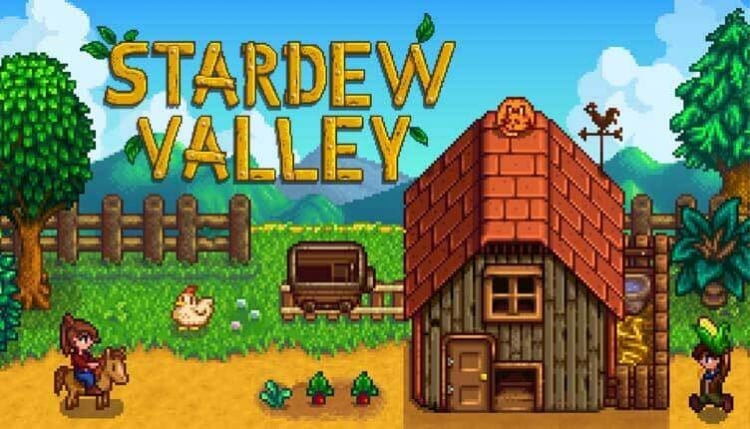
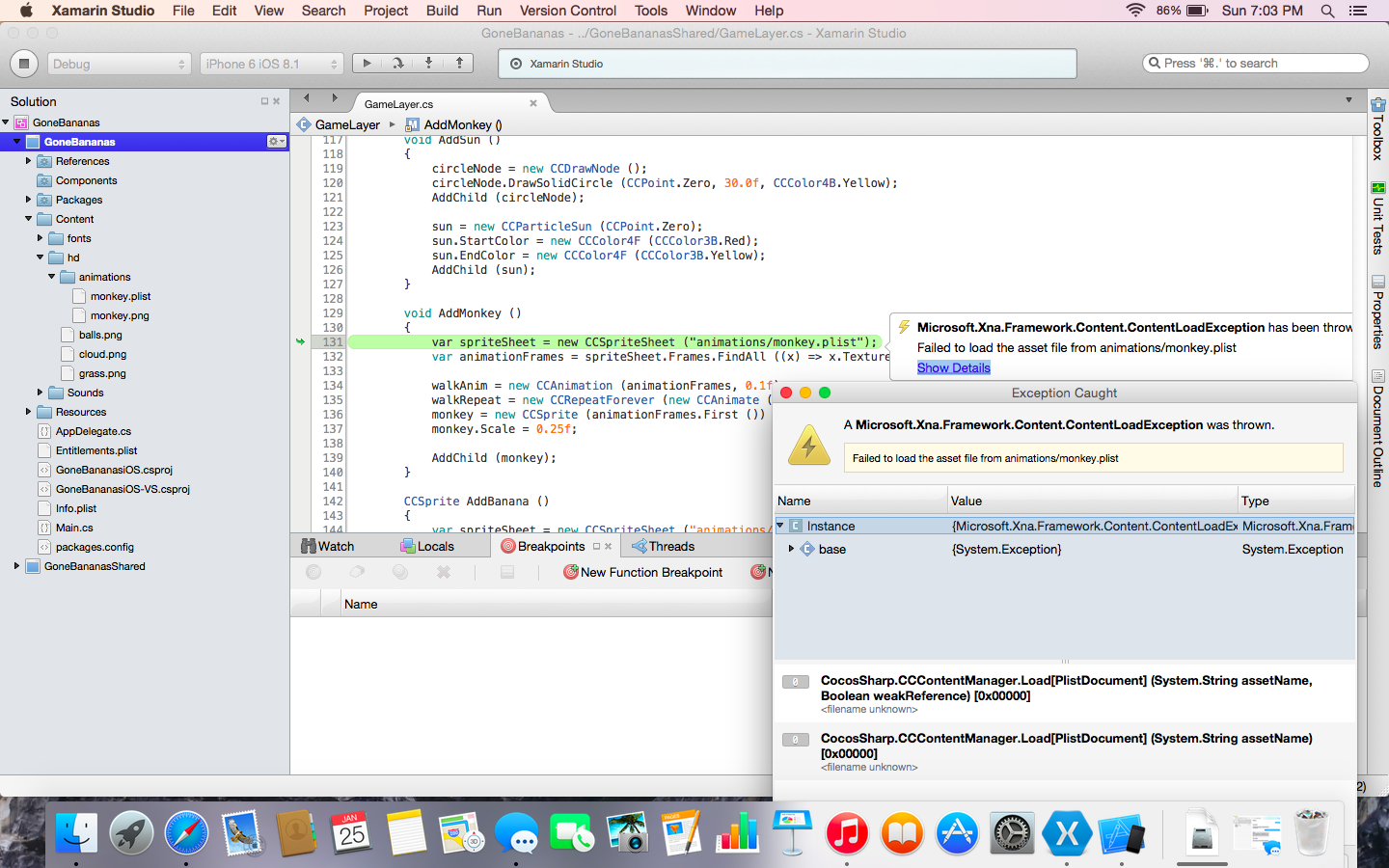









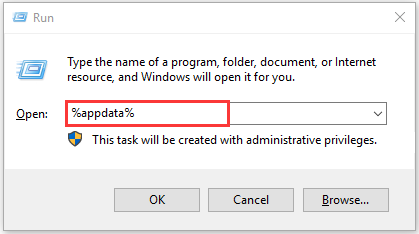
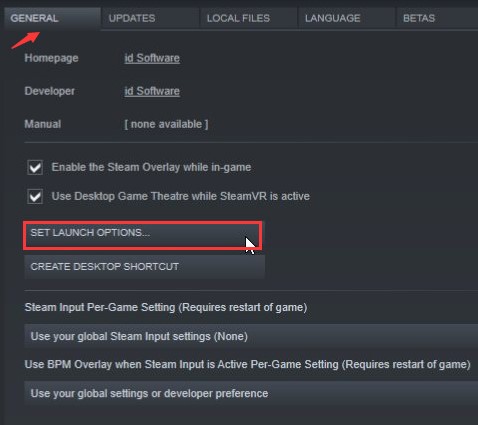









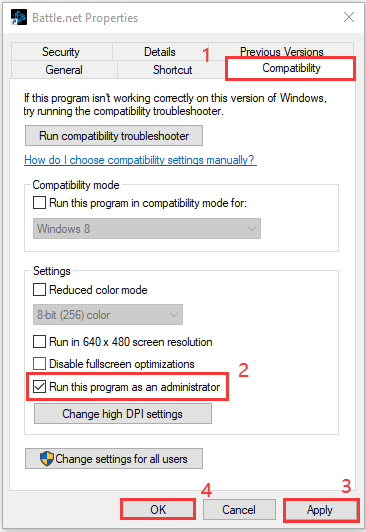


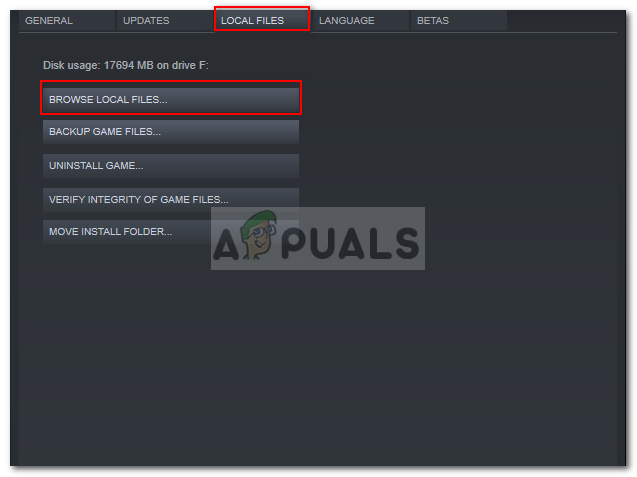 Просмотр локальных файлов Stardew Valley
Просмотр локальных файлов Stardew Valley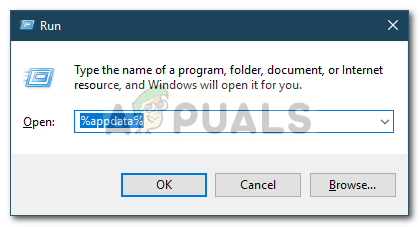 Открытие каталога Appdata Roaming
Открытие каталога Appdata Roaming